Opnsense 的安装和使用
目录
物理机安装
System architecture选择amd64Select the image type选择dvd(iso)Mirror Location选择Peking University,即北京大学镜像站。
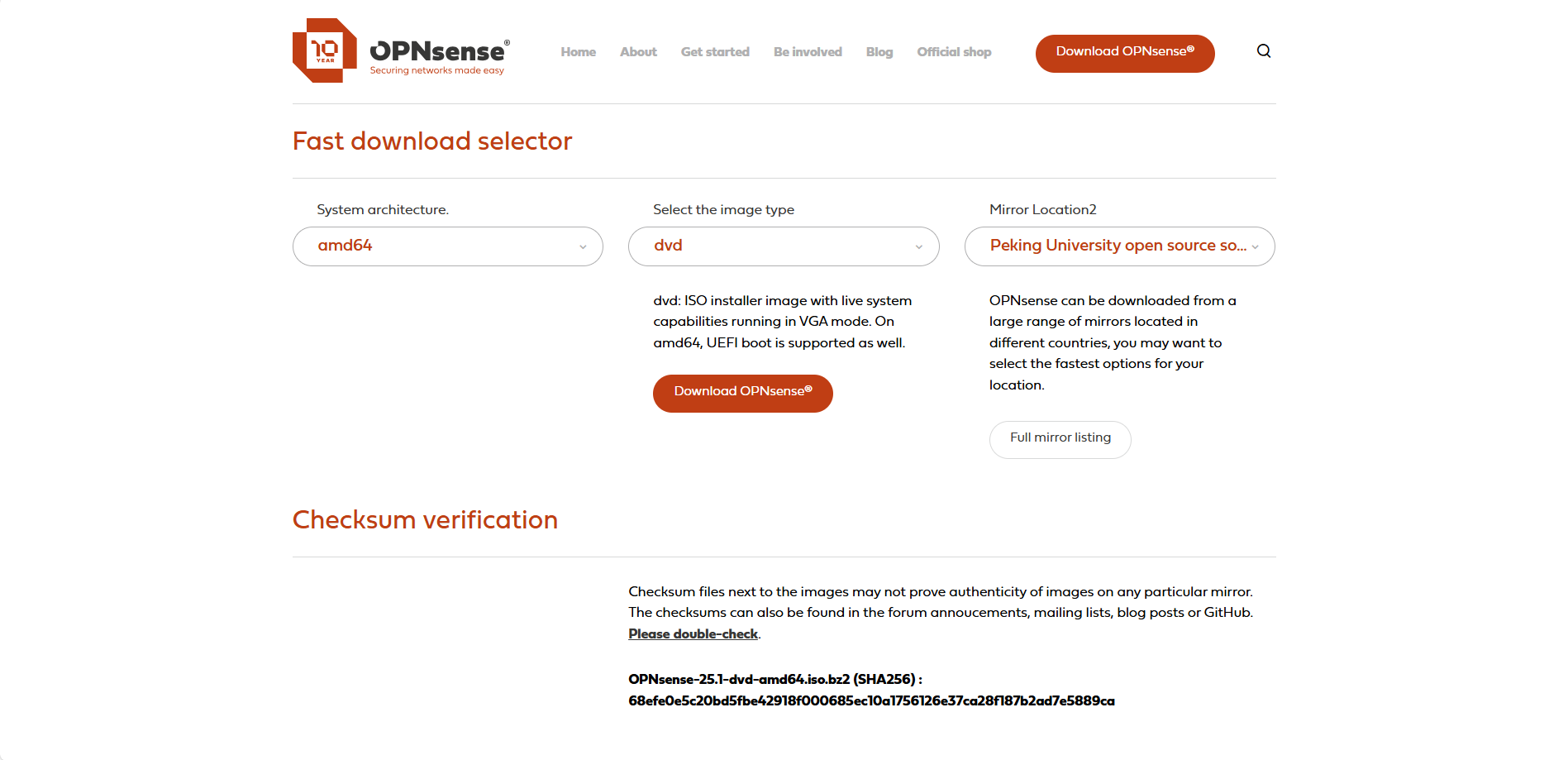
图1)使用 Ventory 制作启动盘
小主机有 4 个网口,分别是 ETH0、ETH1、ETH2、ETH3,将光猫网线插入 ETH3 作为 WAN 口。

图2)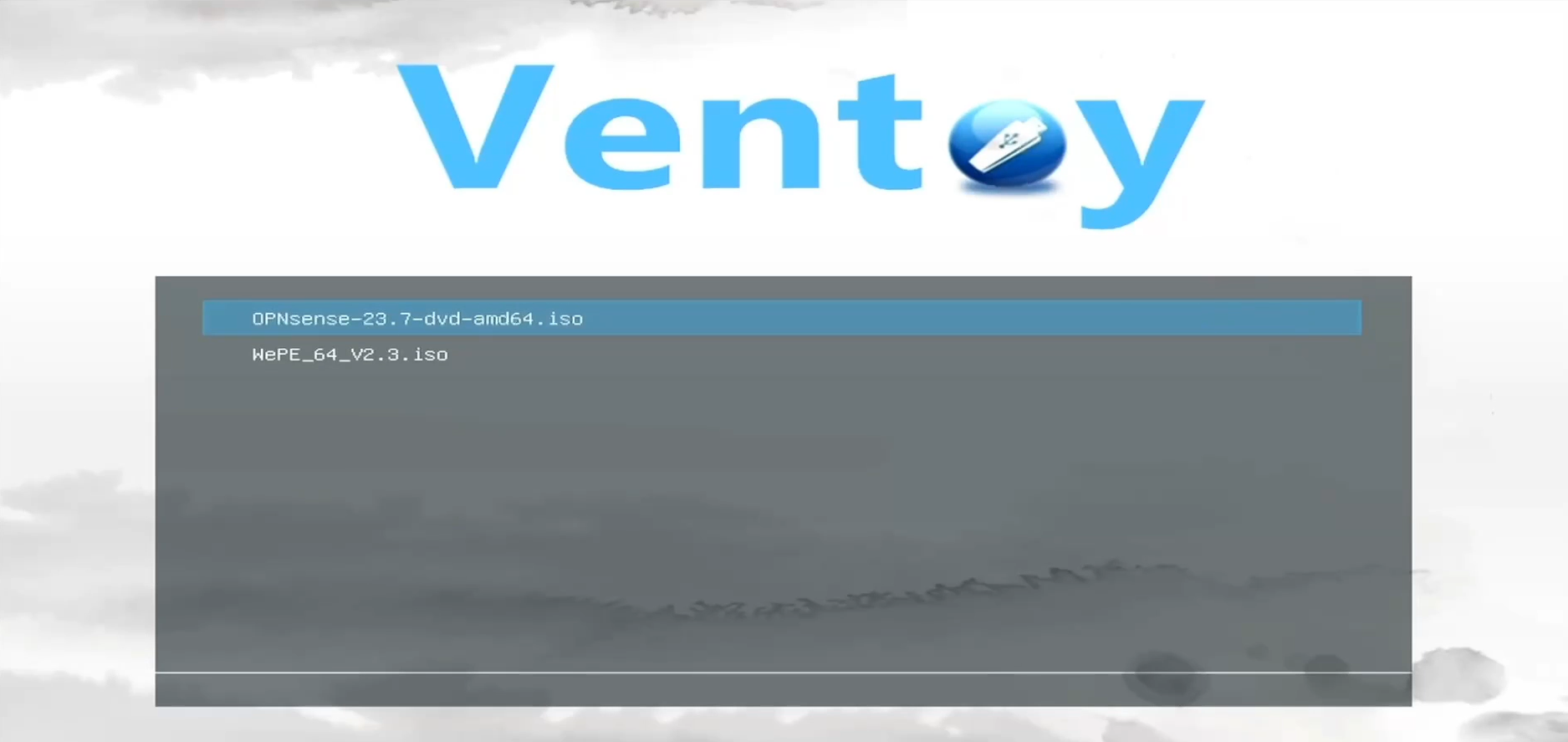
图3)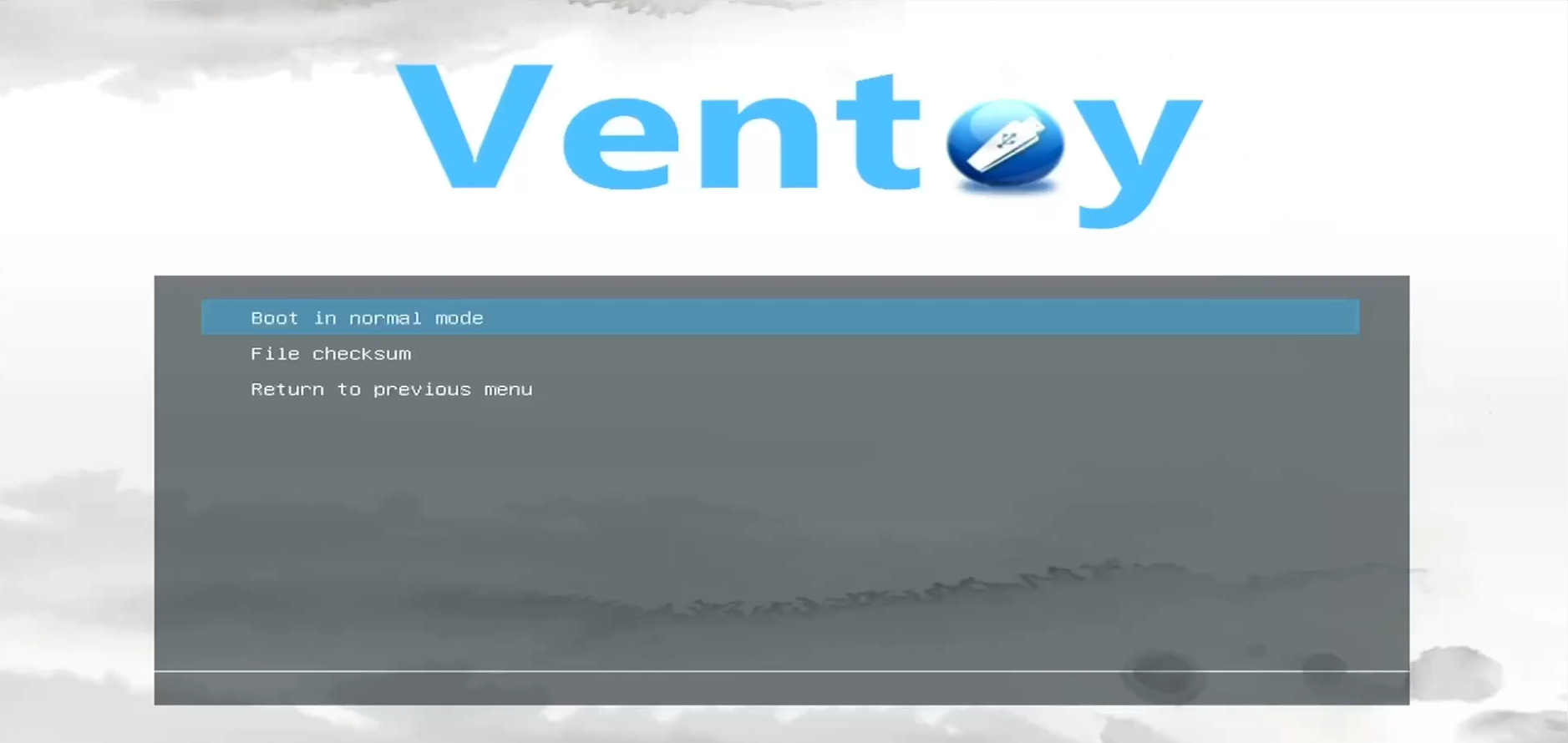
图4)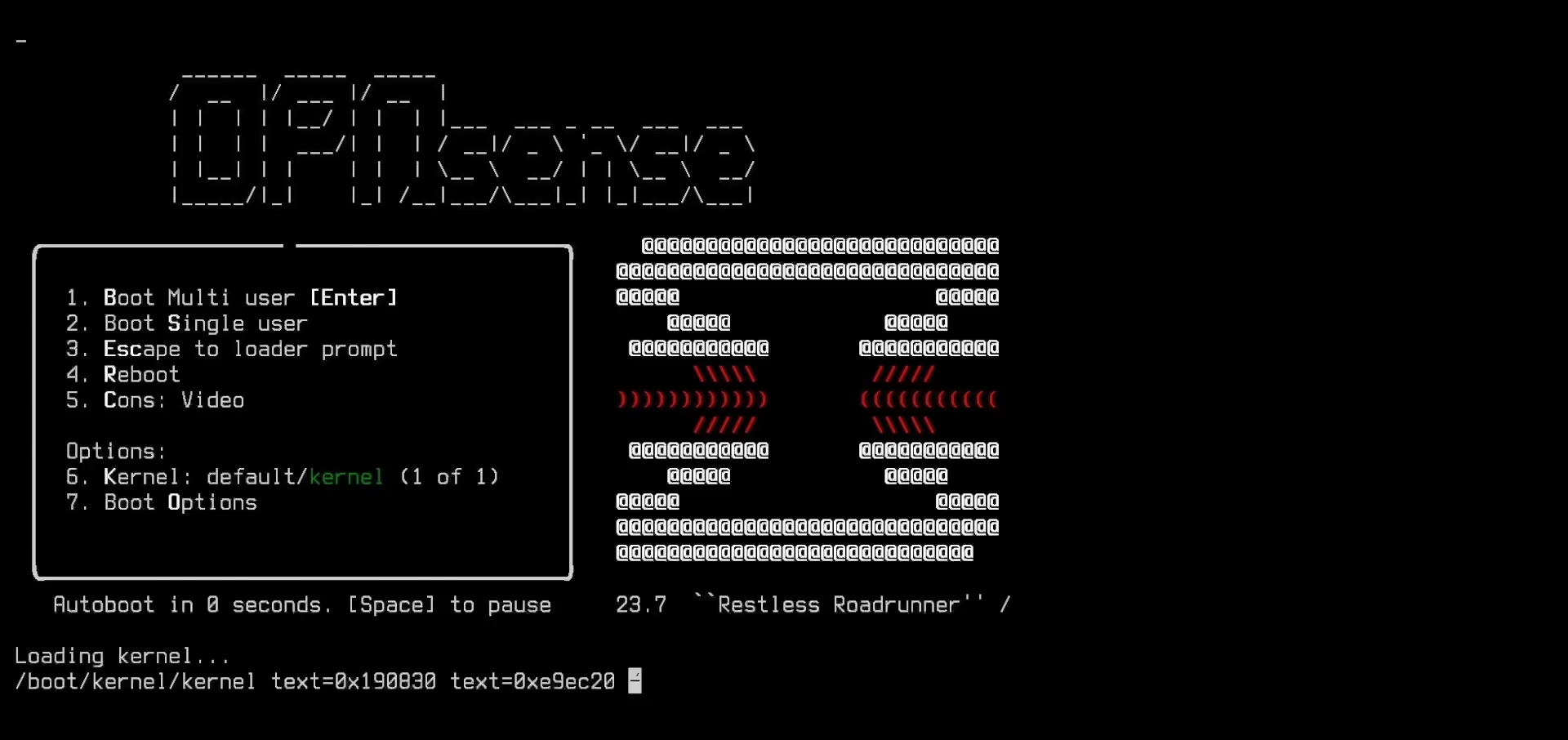
图5)会自动跑一段代码
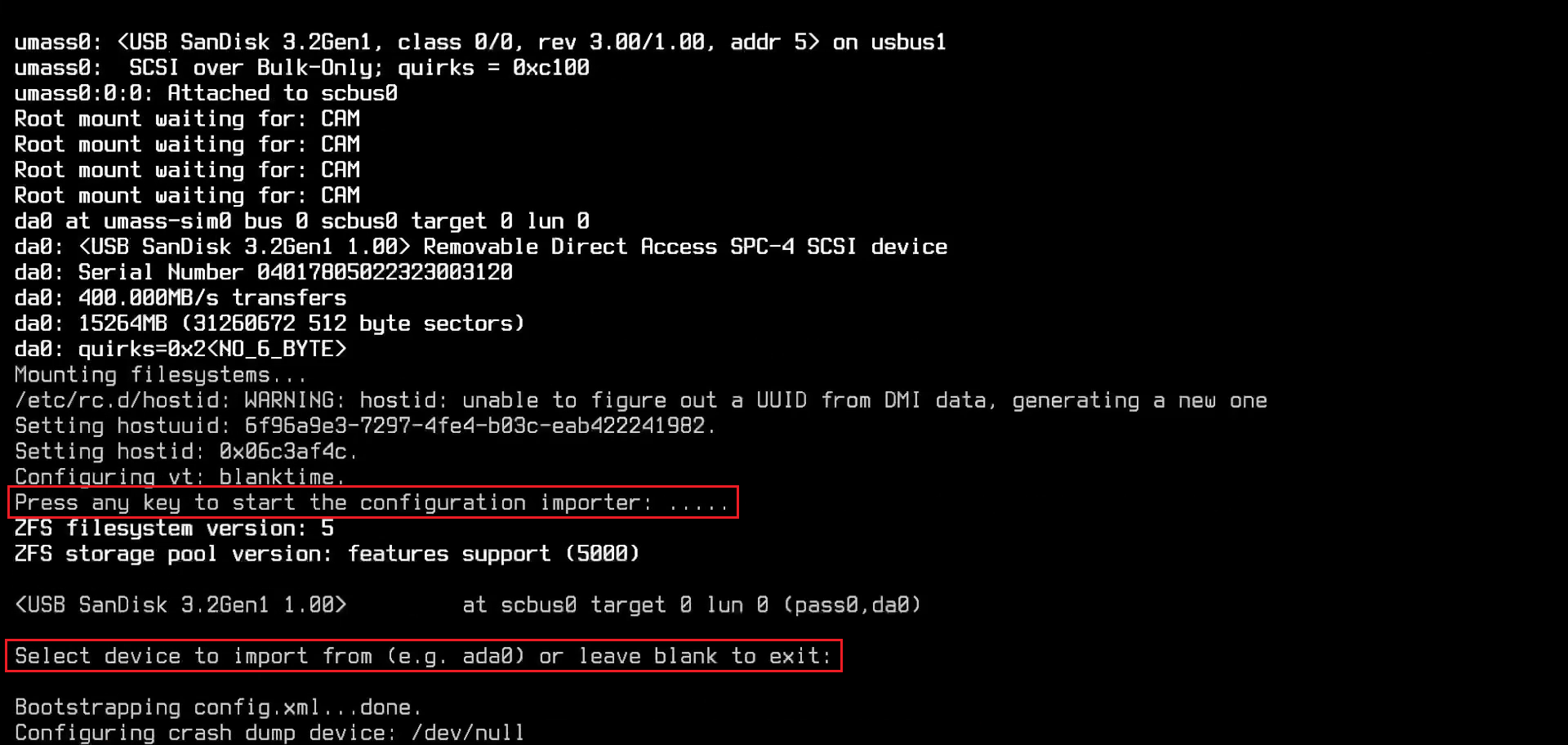
图6)Press any key to start the configuration importer: ......(这里按任意键)Select device to import from (e.g. ada0) or leave blank toexit:选择导入设备或留空退出 (按回车键退出)
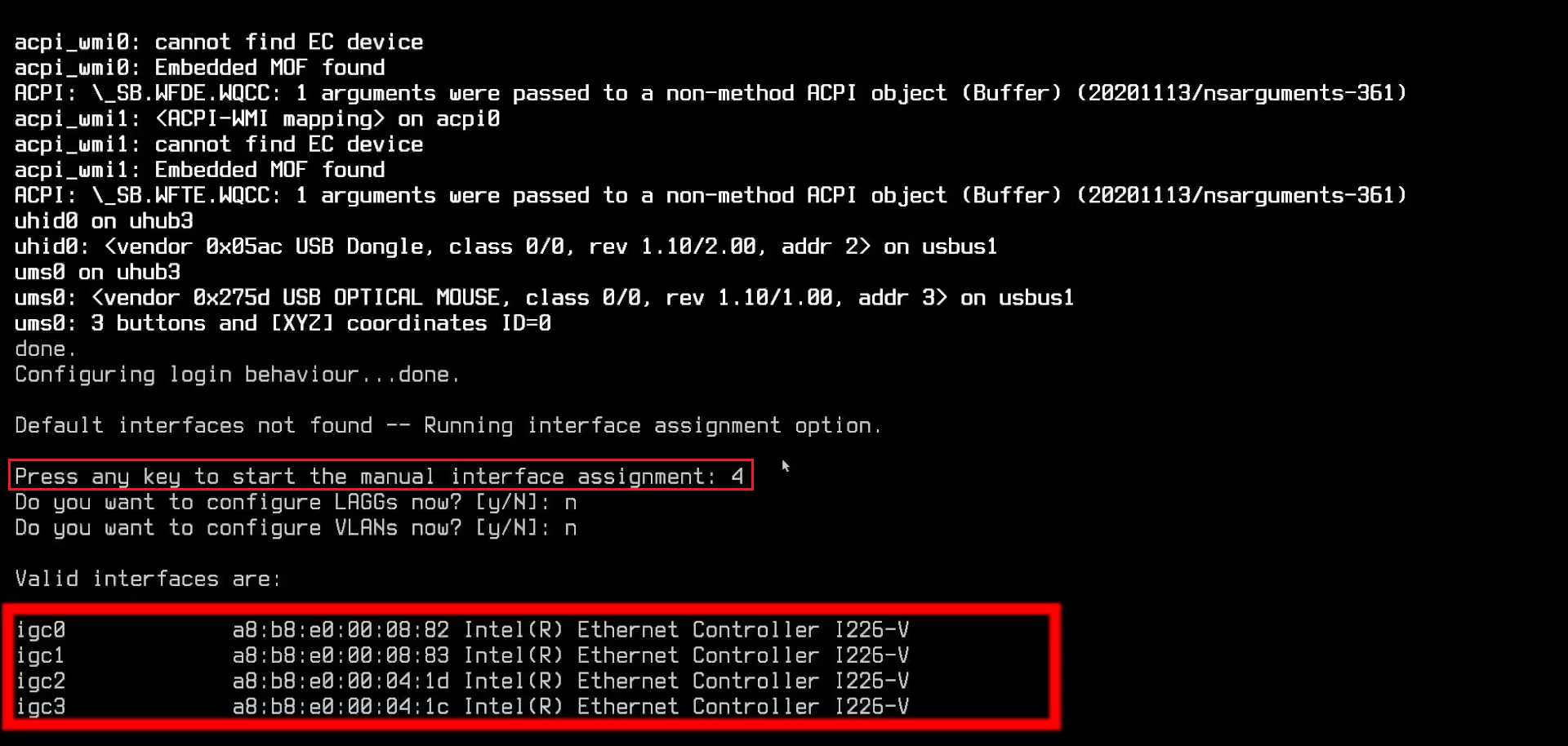
图7)Press any key to start the manual interface assignment:(这里按任意键)Do you want to configure LAGGs now? [y/N](输入n回车)Do you want to configure VLANs now? [y/N](输入n回车)
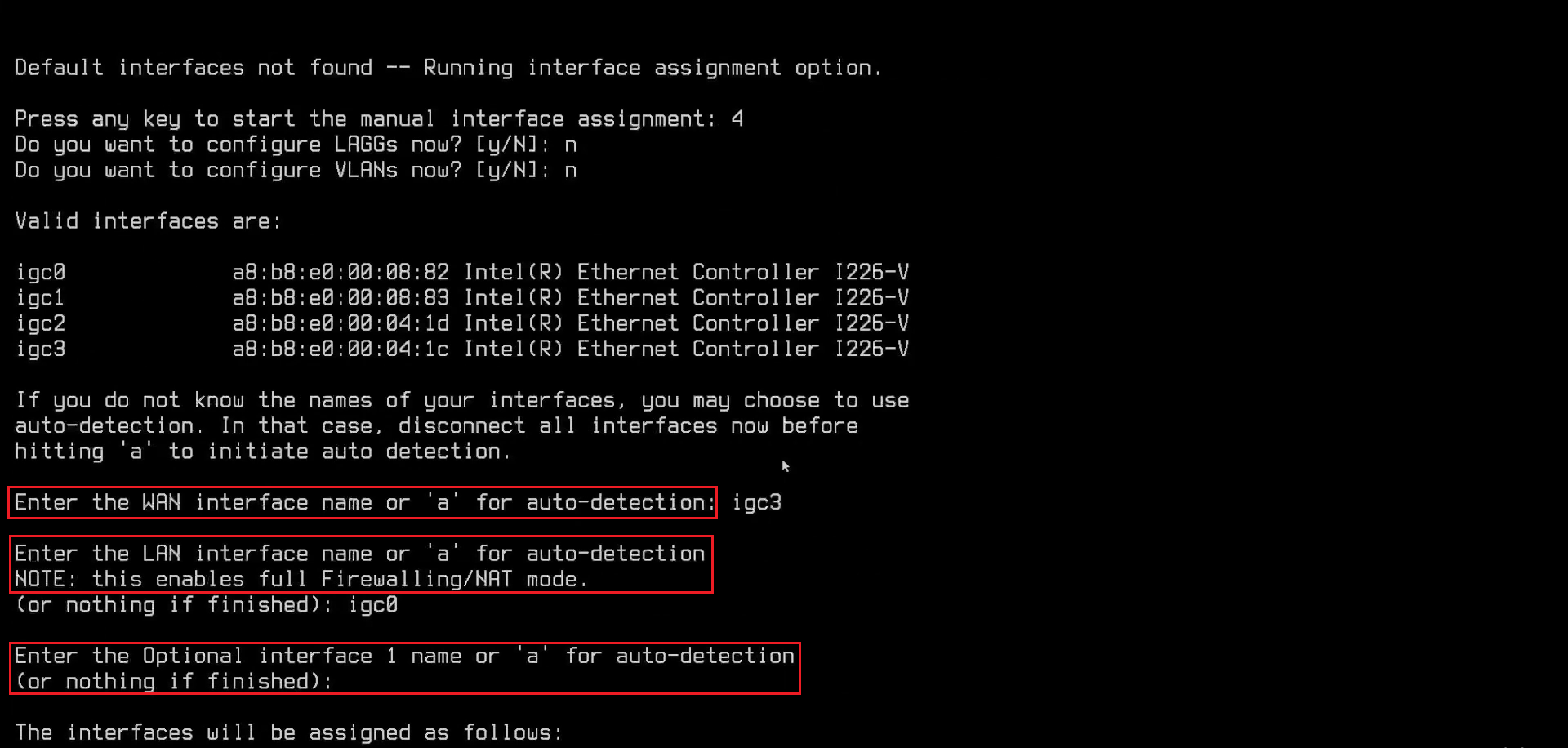
图8)Enter the WAN interface name or 'a' for auto-detection:(输入igc3回车)Enter the LAN interface nane or 'a' for auto-detection NOTE: this enables full Fireualling/NAT mode. (or nothing if finished):(输入igc0回车)Enter the Optional interface 1 name or 'a' for auto-detection (or nothing if finished):(按回车键)
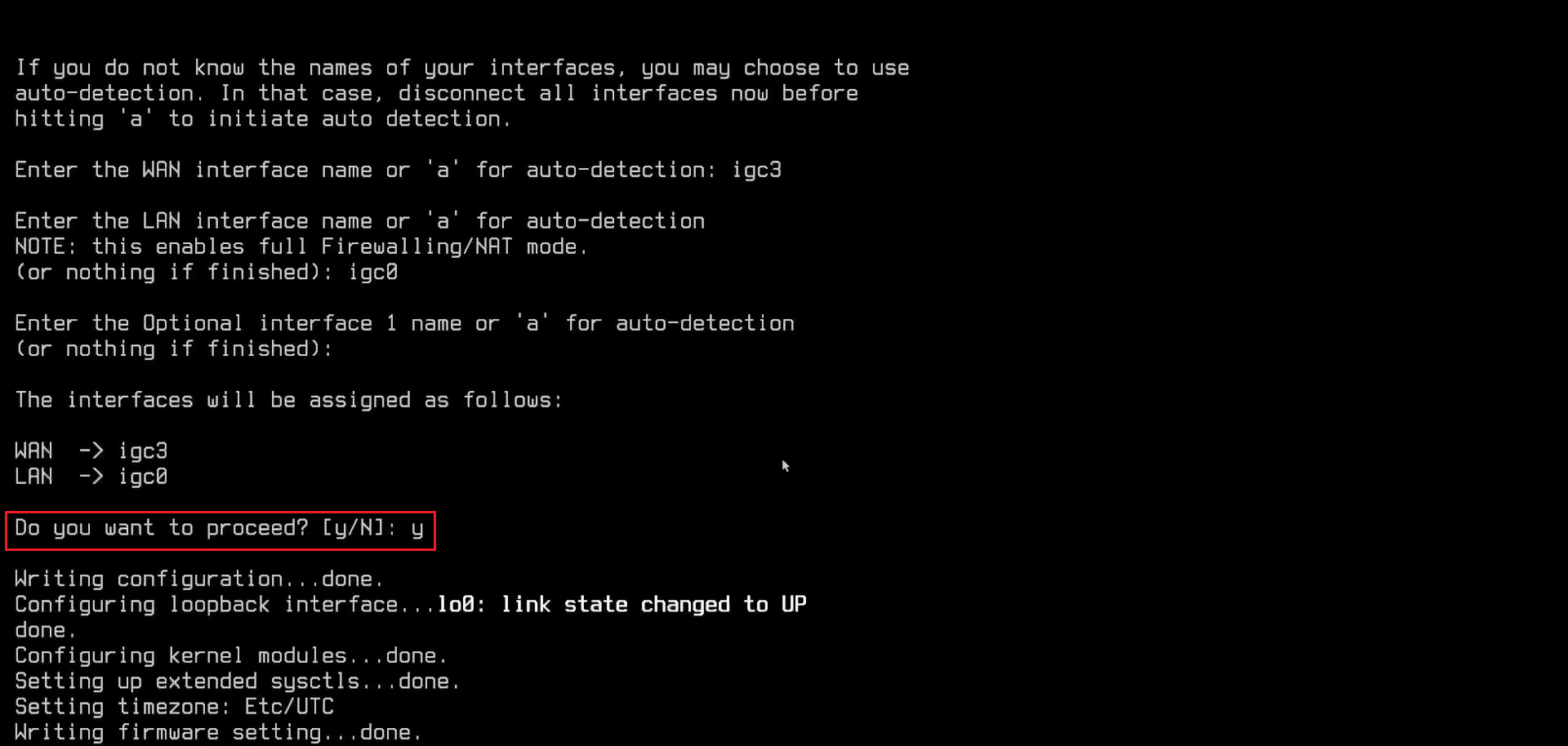
图9)Do you want to procees? [y/N](输入y回车)
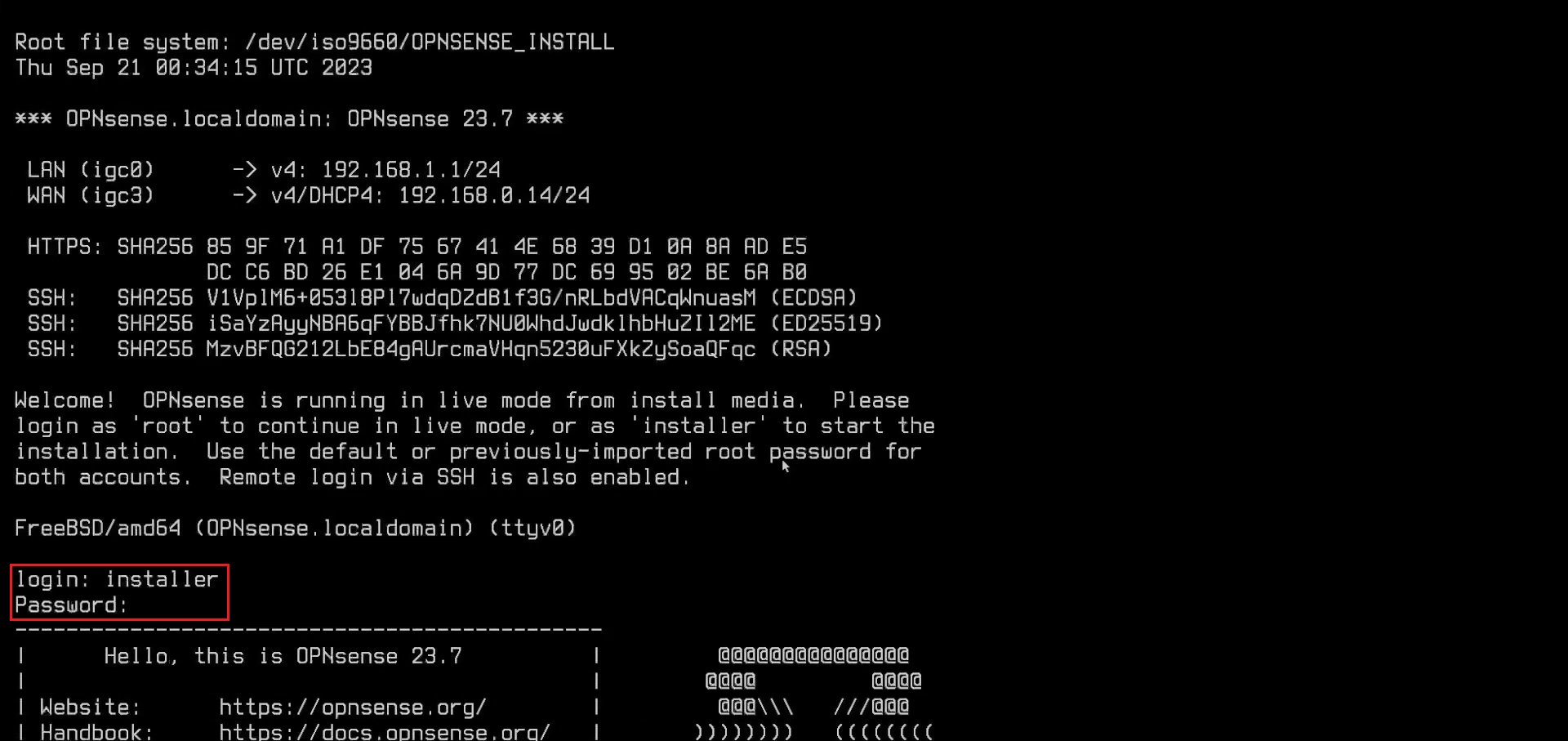
图10)这里需要输入 installer 的账户登录进行安装
- 账号:
installer - 密码:
opnsense,这里不会显示直接输入完成回车即可
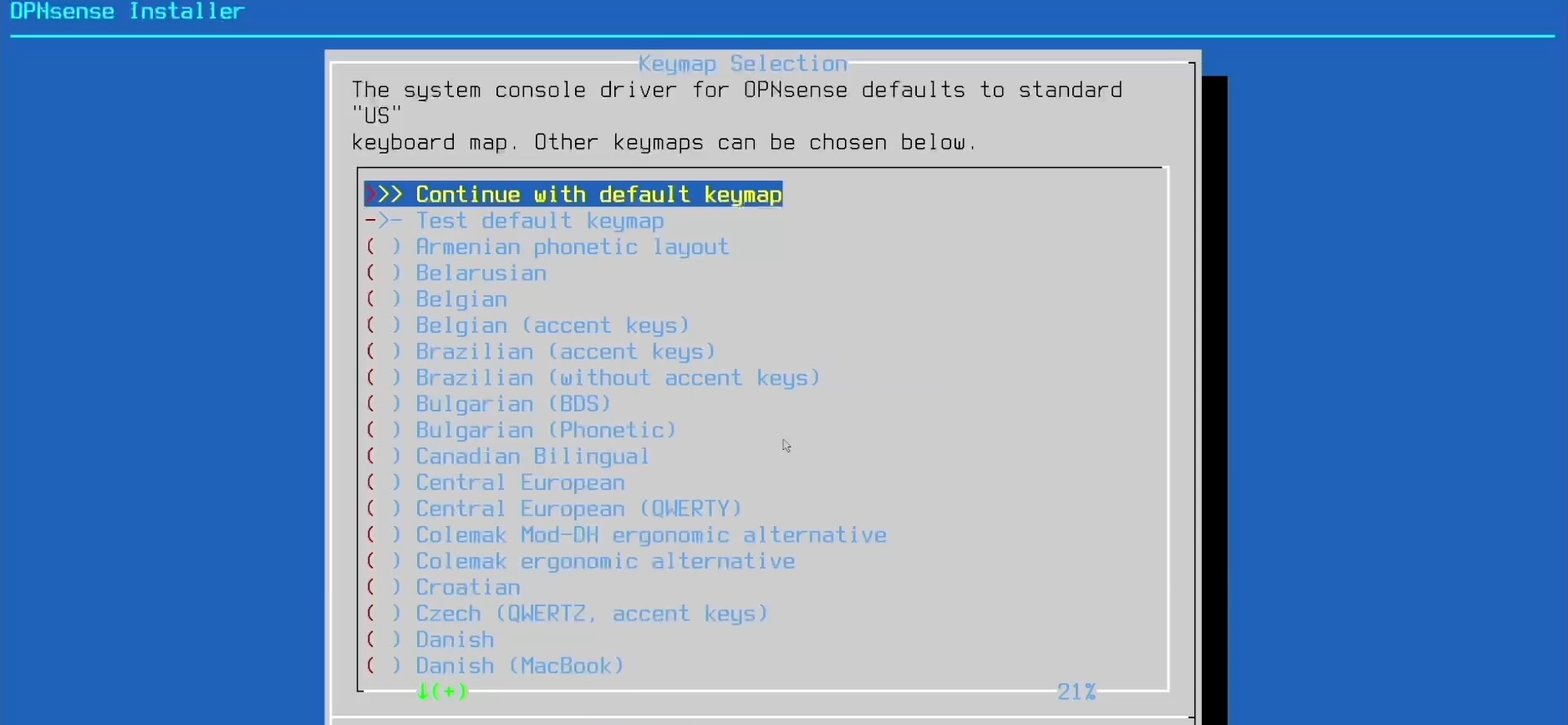
图11)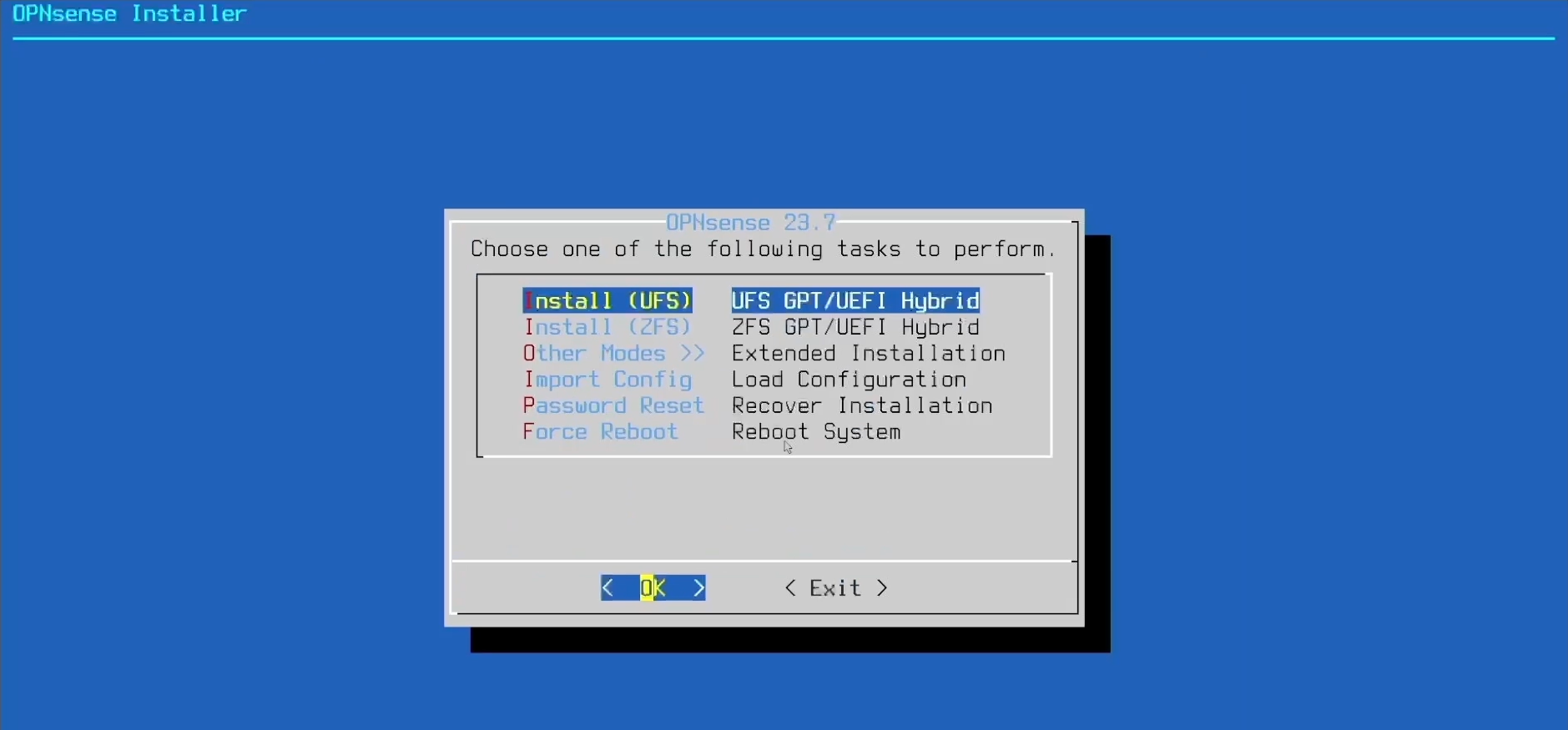
图12)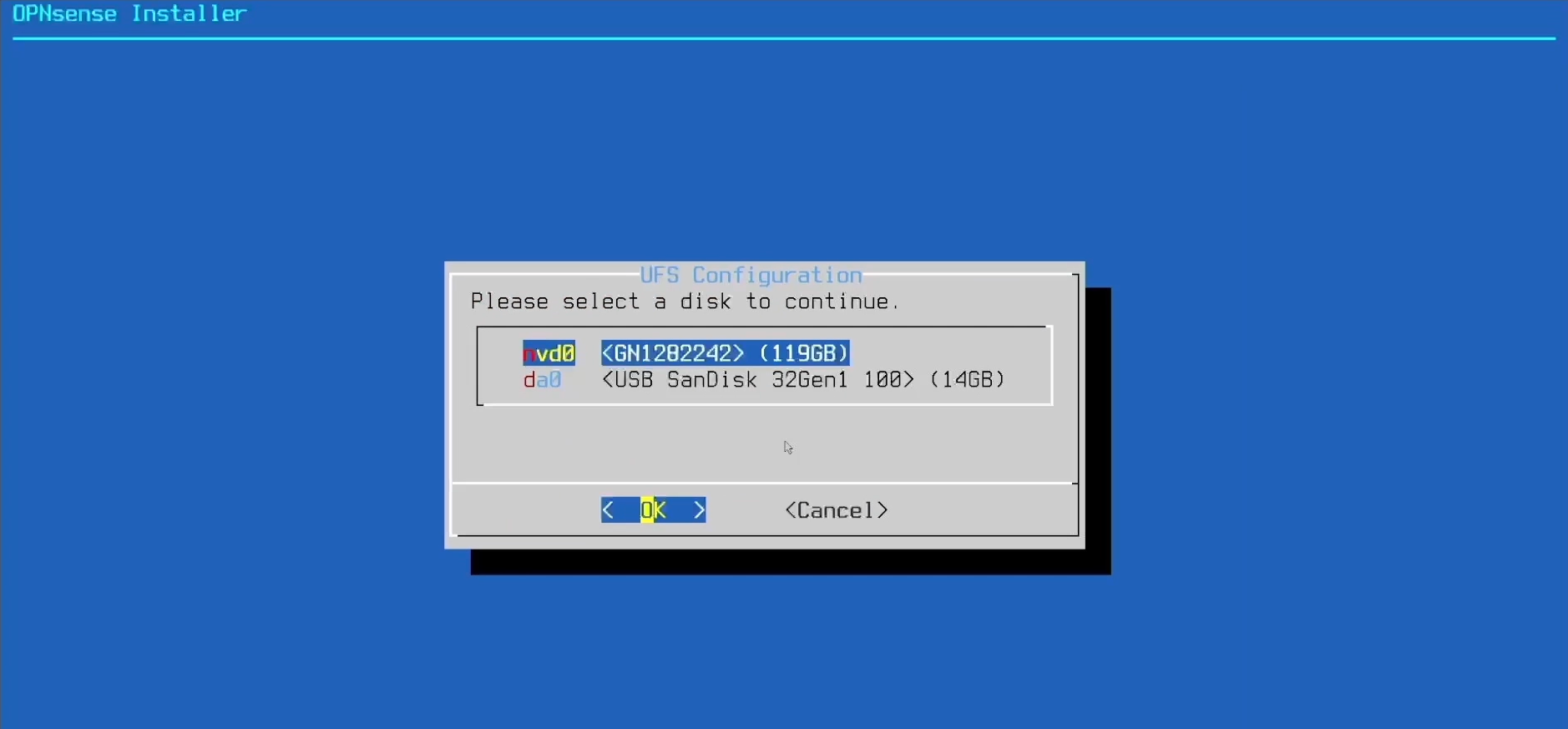
图13)确认安装的硬盘,两个选项,一个是物理机,一个是 Ventory 的制作启动盘。
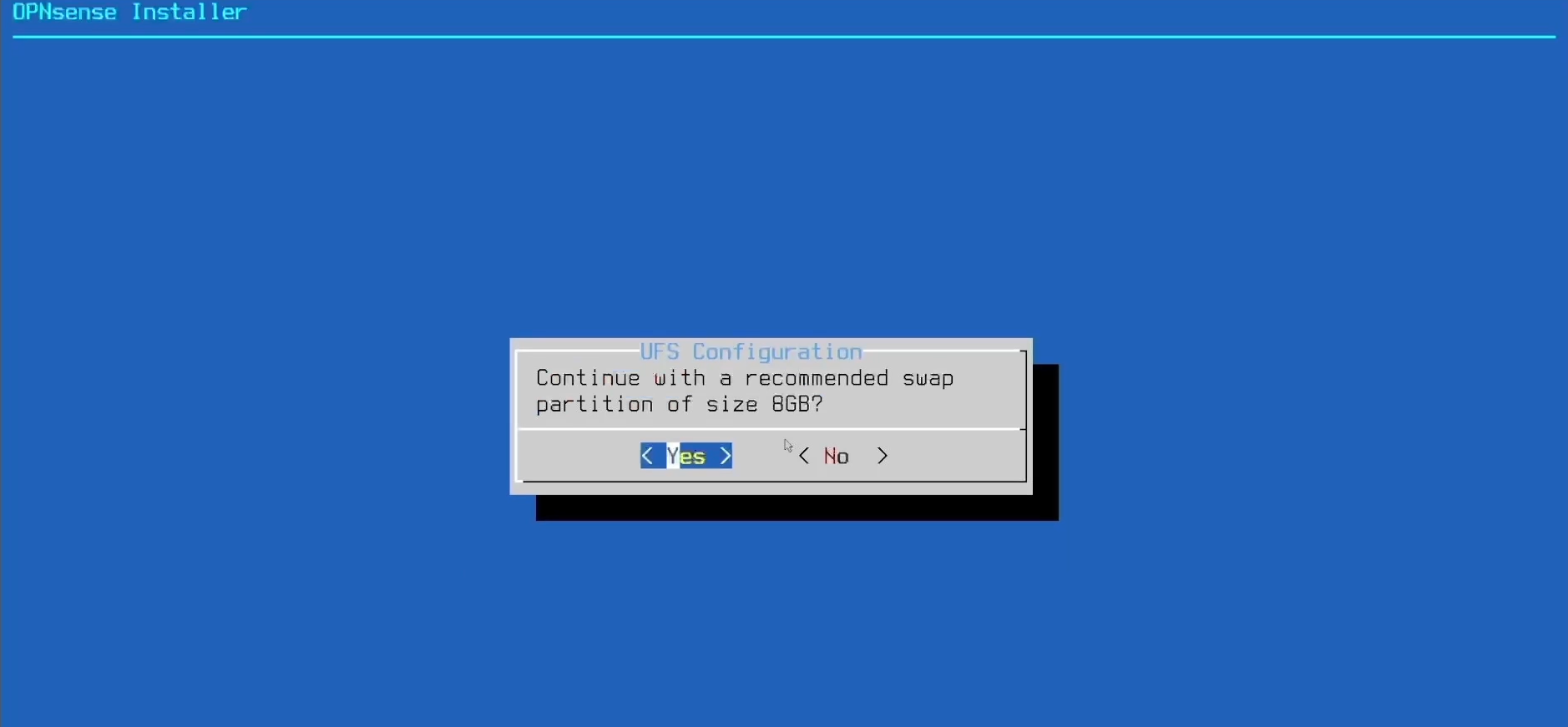
图14)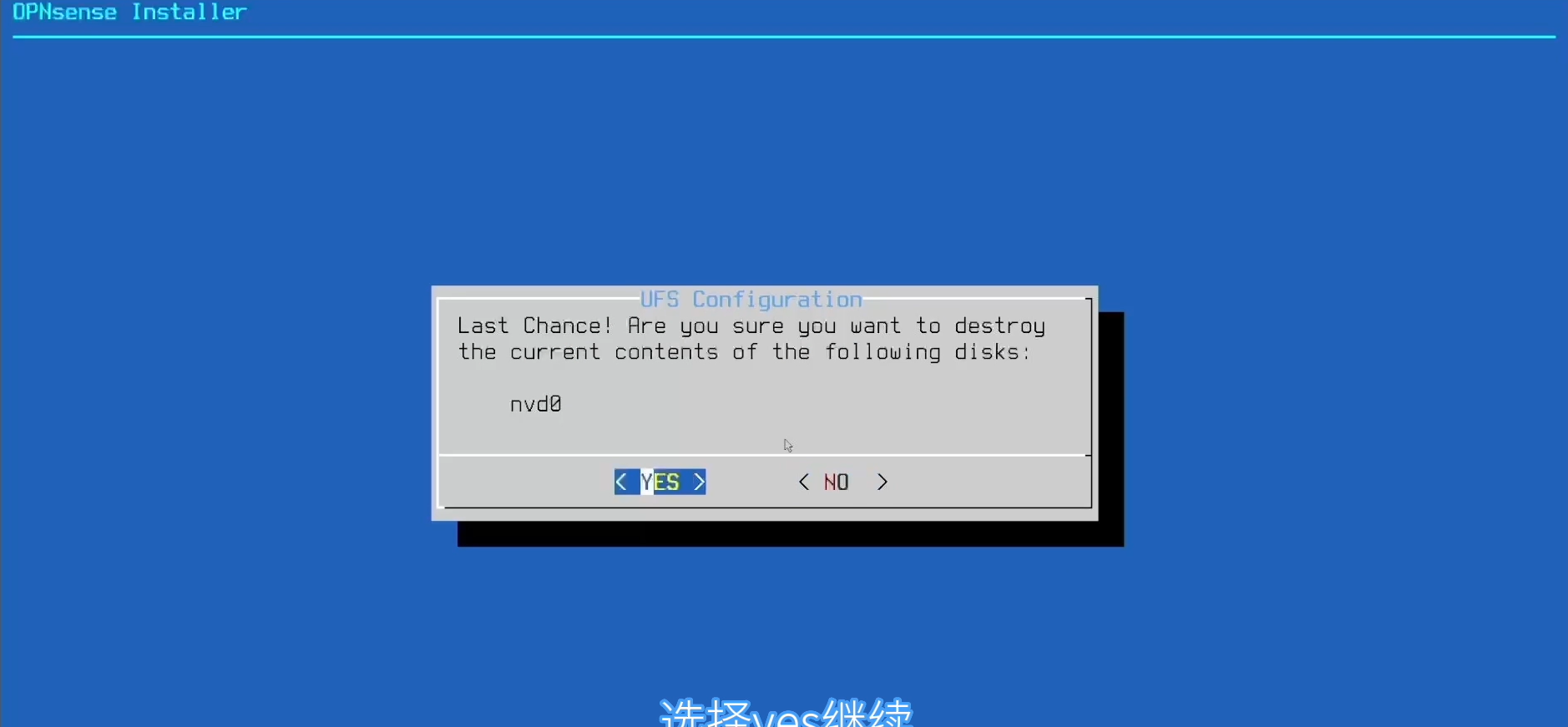
图15)
图16)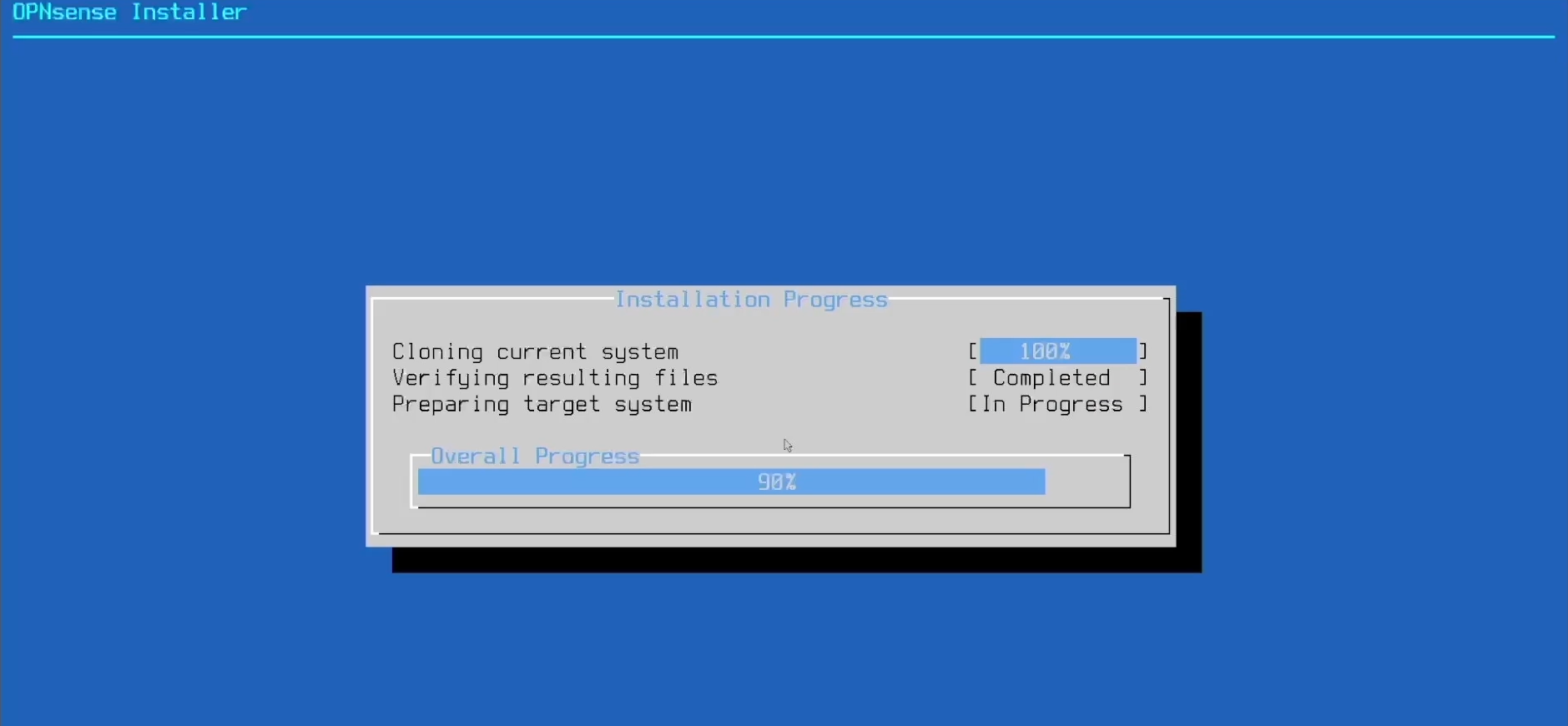
图17)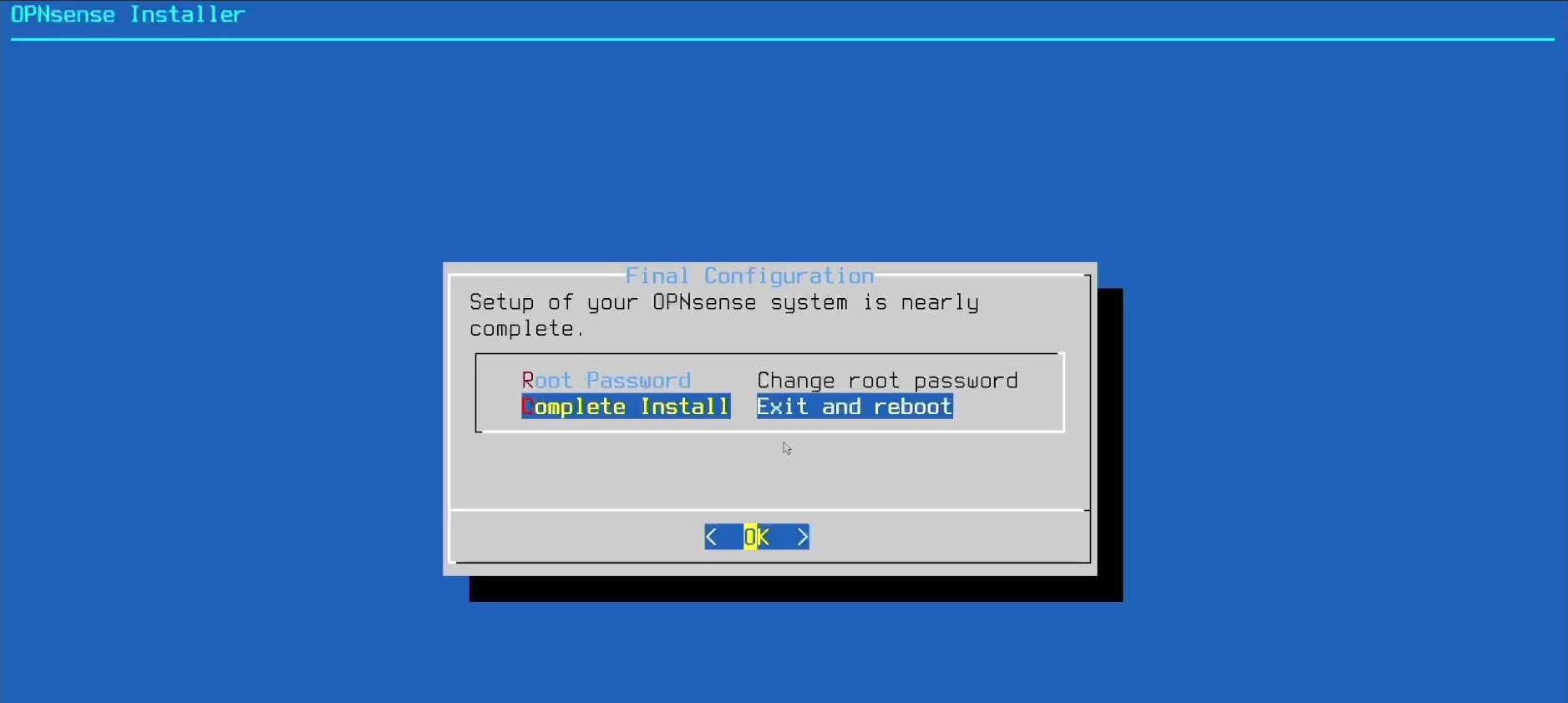
图18)Exit and reboot:退出并重启 (屏幕黑屏后拔掉U盘,使用物理机中安装的系统启动)
基本设置
- 光猫出来的线 -> 小主机
ETH3 - 小主机
ETH0-> 电脑网口
控制面板 -> 网络和 Internet -> 网络和共享中心 -> 以太网
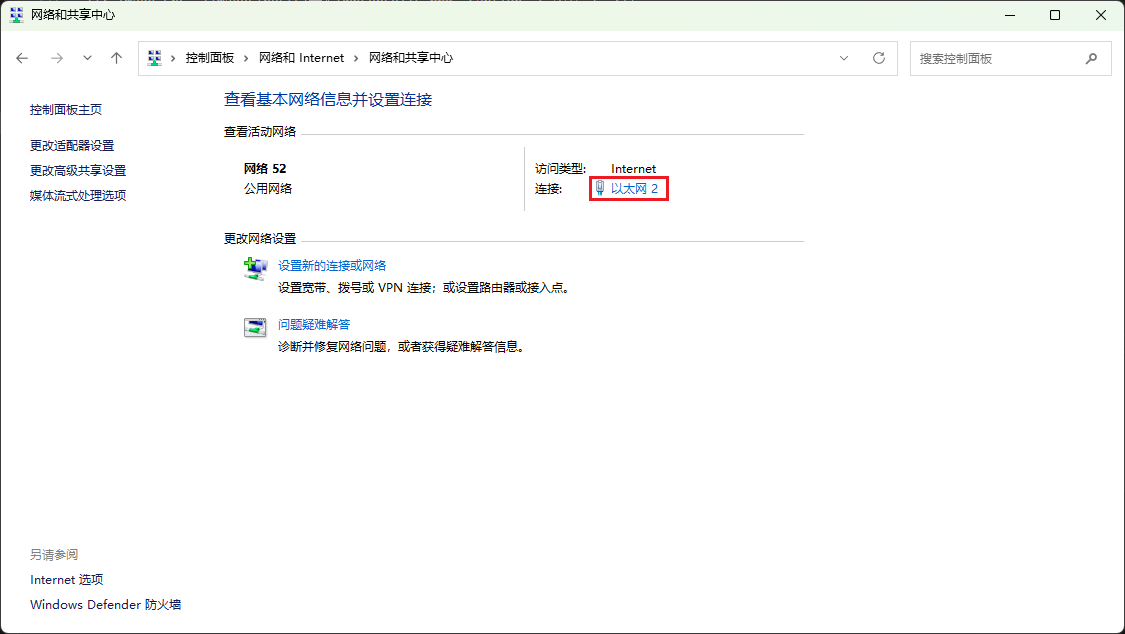
图19)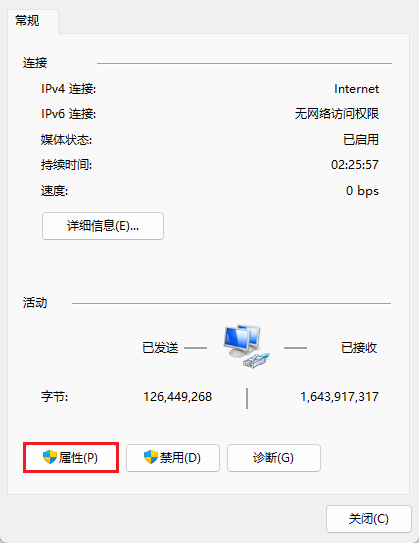
图20)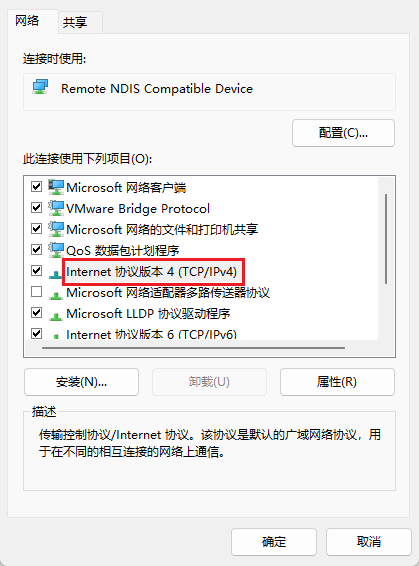
图21)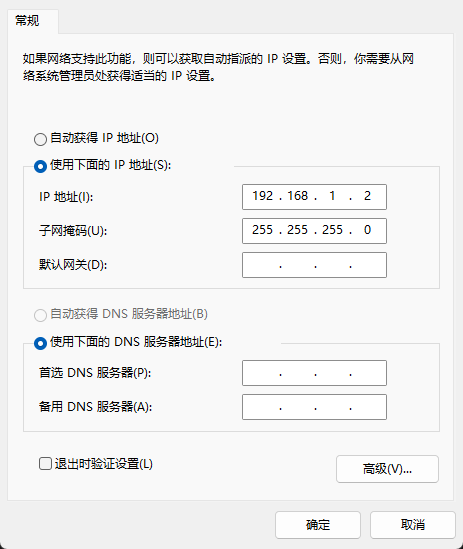
图22)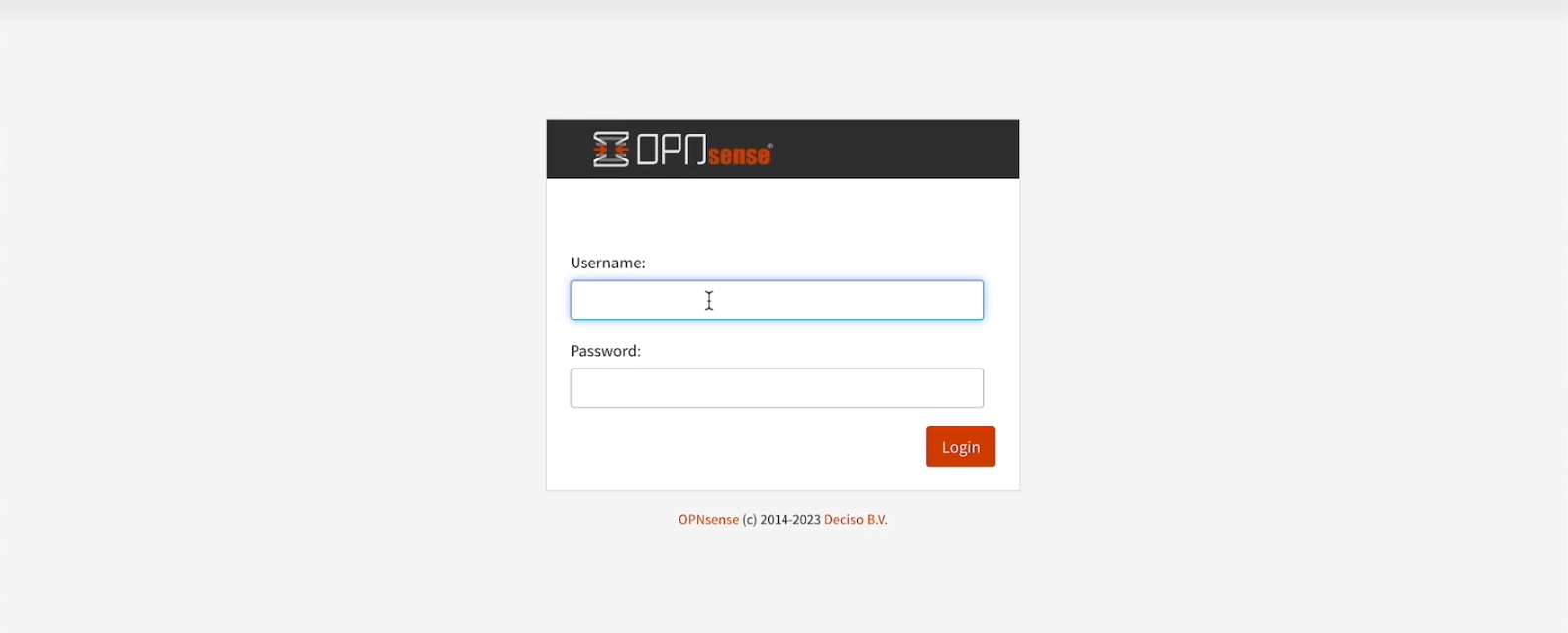
图23)访问 http://192.168.1.1
- 账号:
root - 密码:
opnsense,
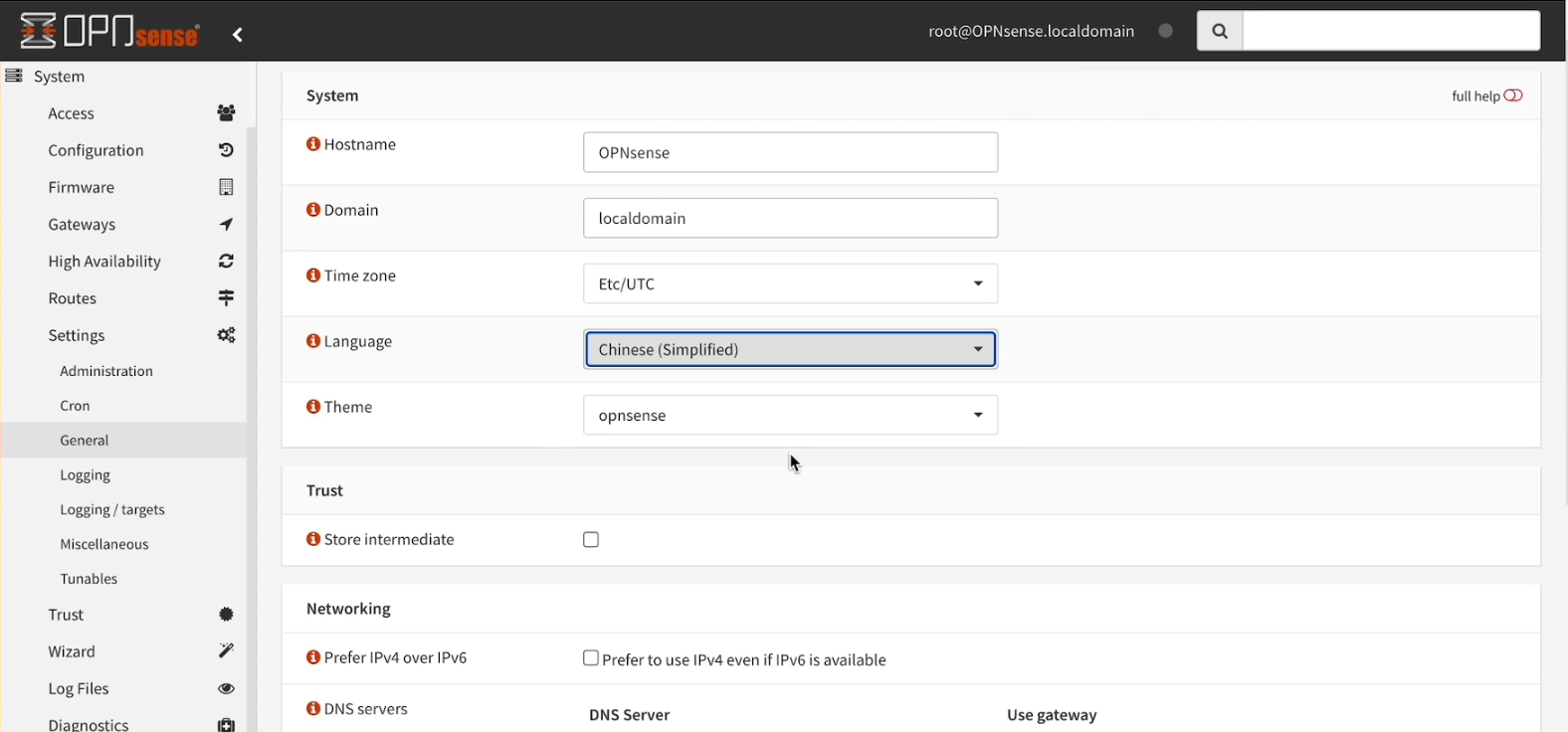
图24)设置语言为简体中文
添加接口、网桥
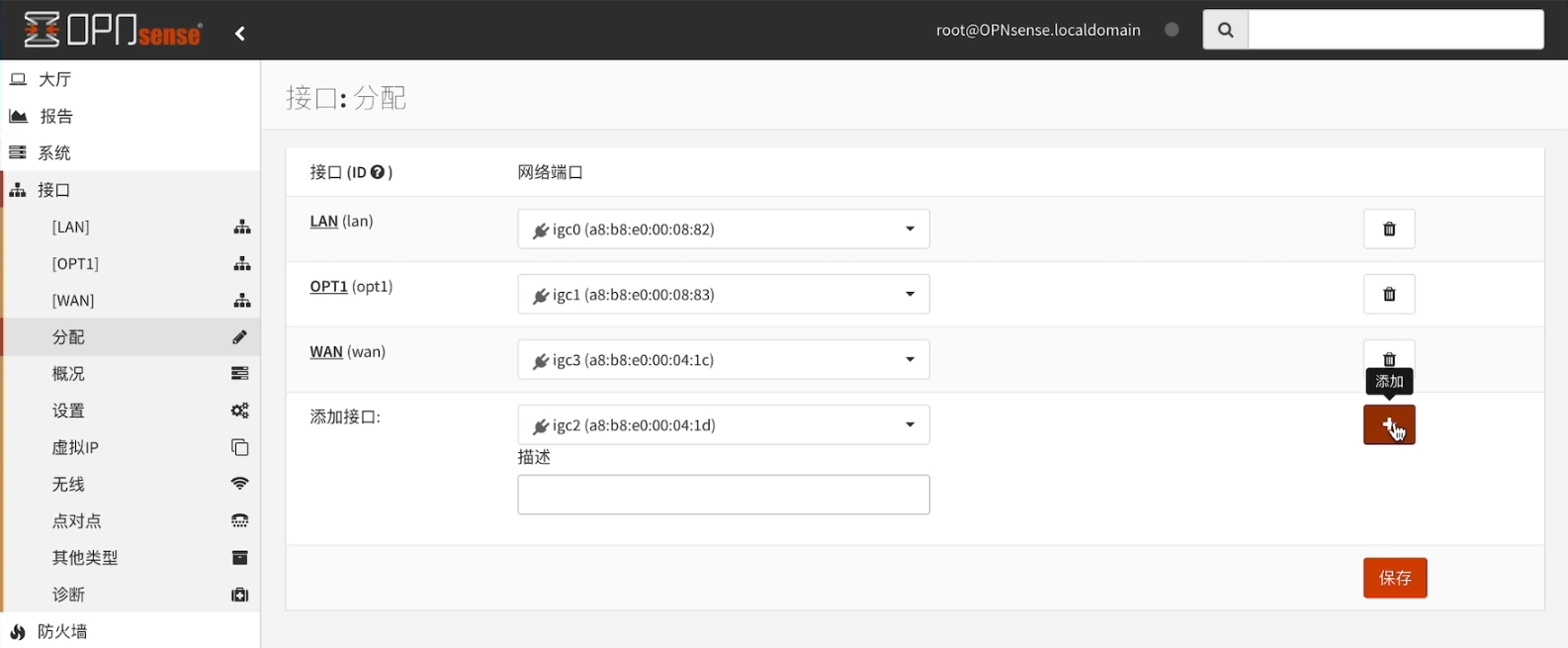
图25)添加接口 igc1、igc3
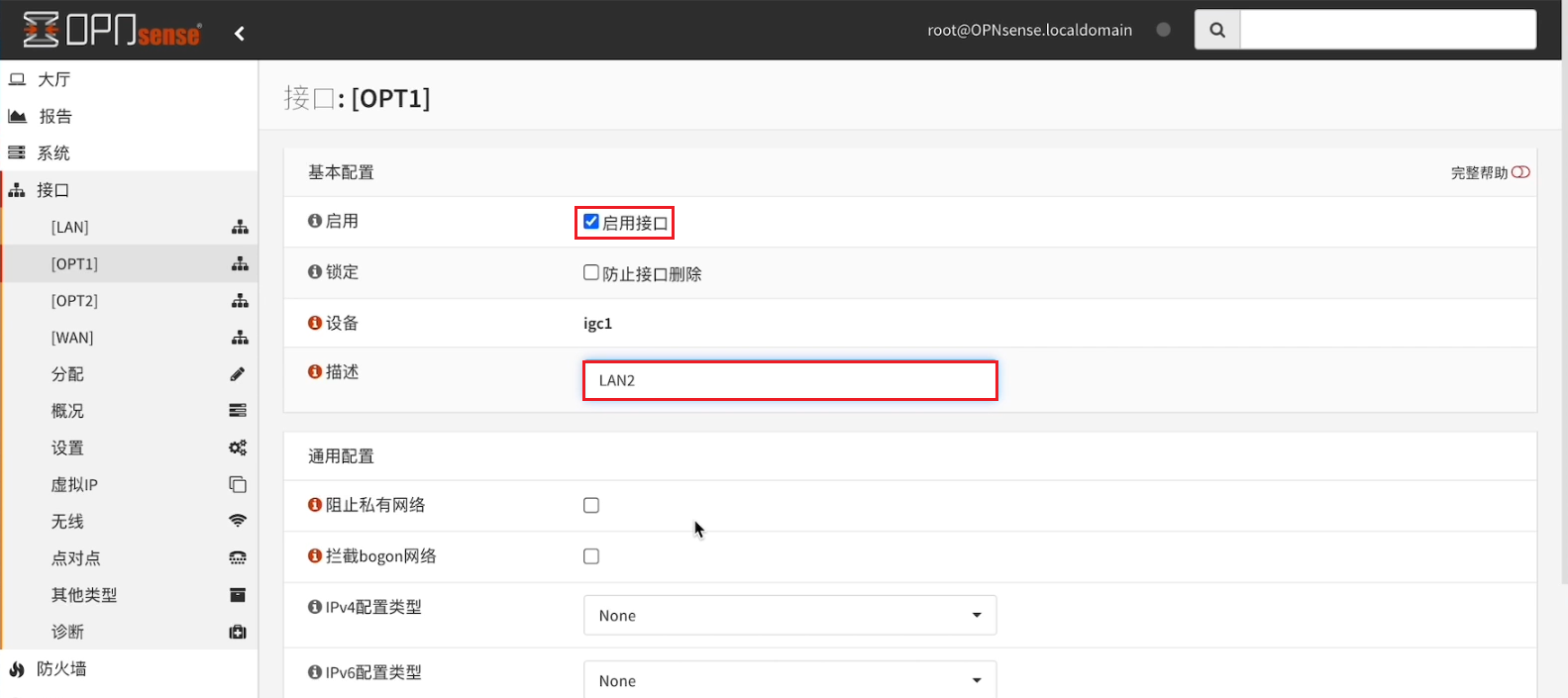
图26)- 启用接口
- 修改描述
LAN2 - 保存 -> 应用更改
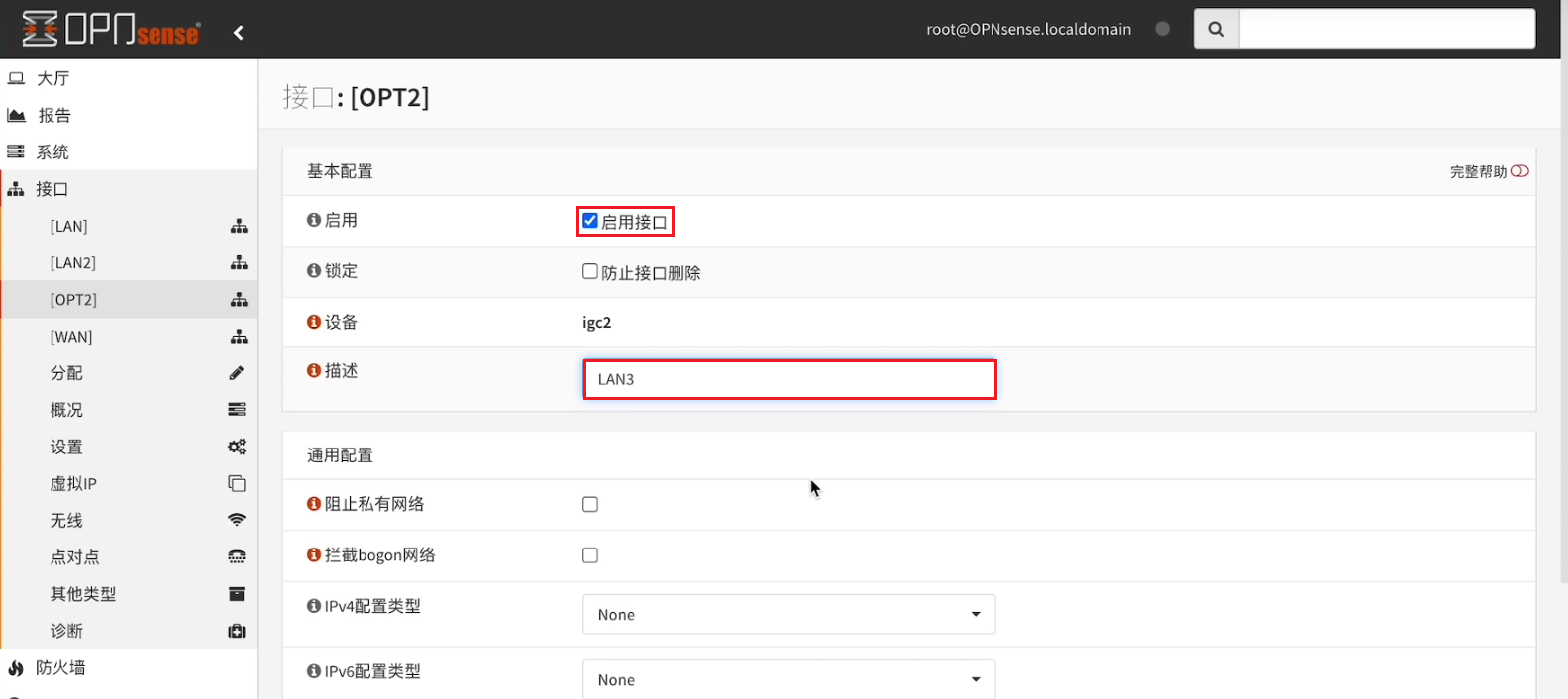
图27)- 启用接口
- 修改描述
LAN3 - 保存 -> 应用更改
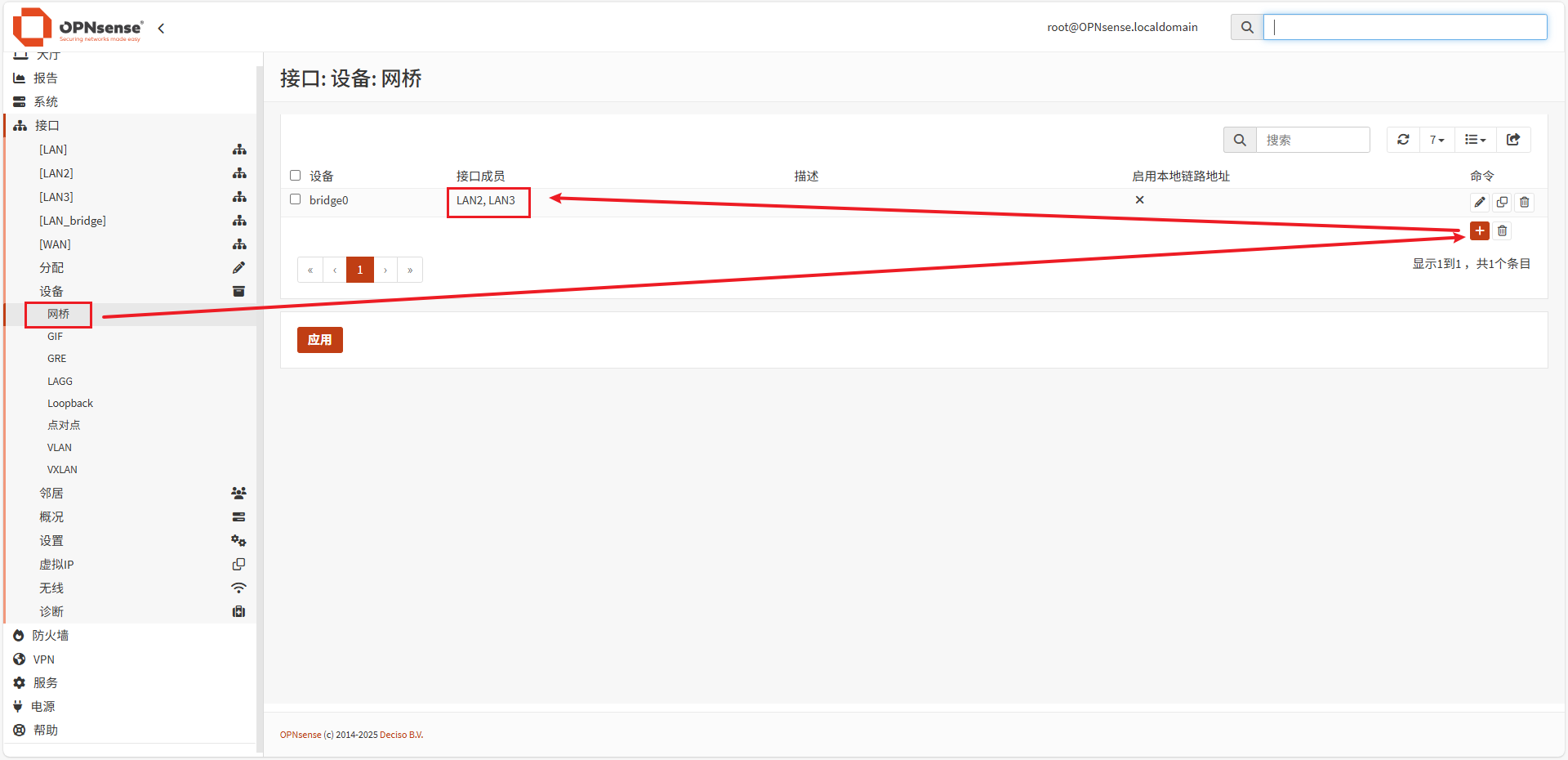
图28)- 创建网桥
- 接口成员选择
LAN2、LAN3 - 出现接口
bridge0
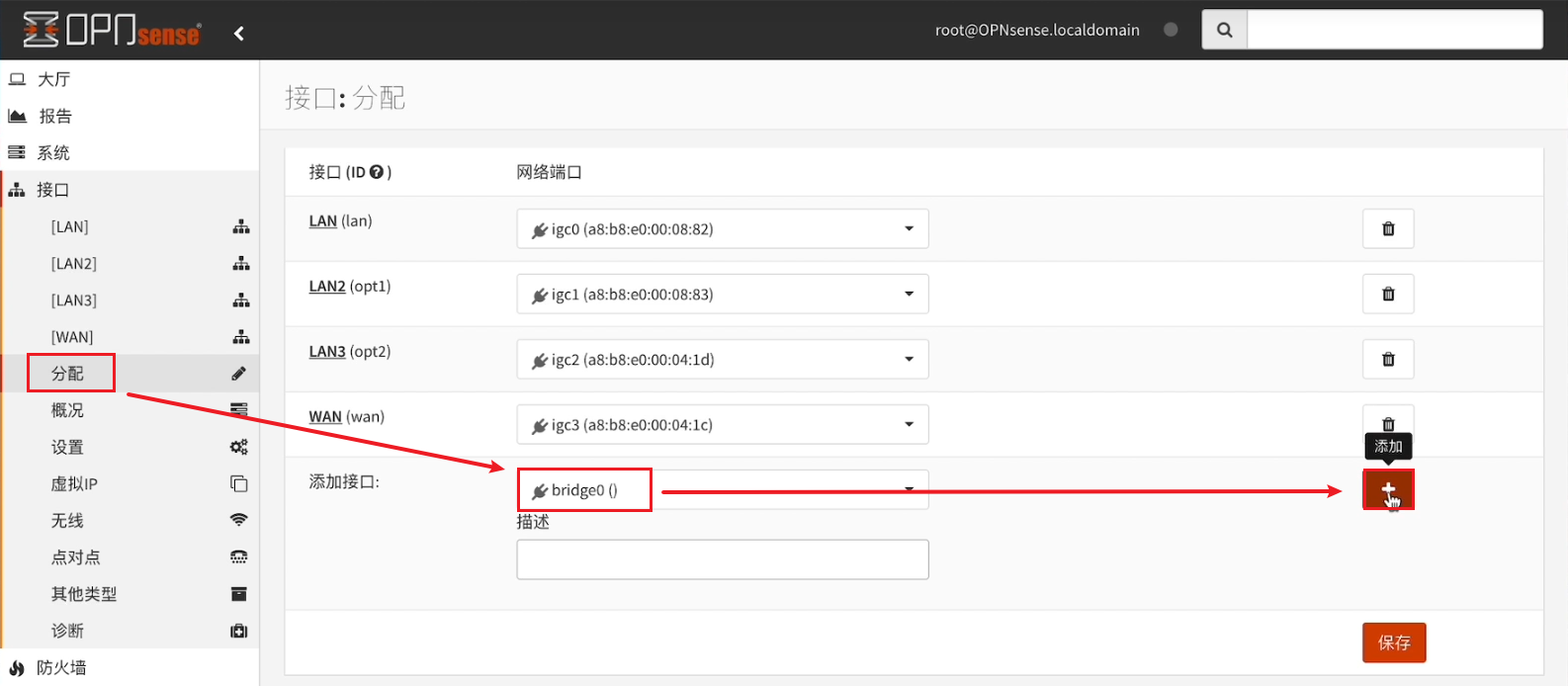
图29)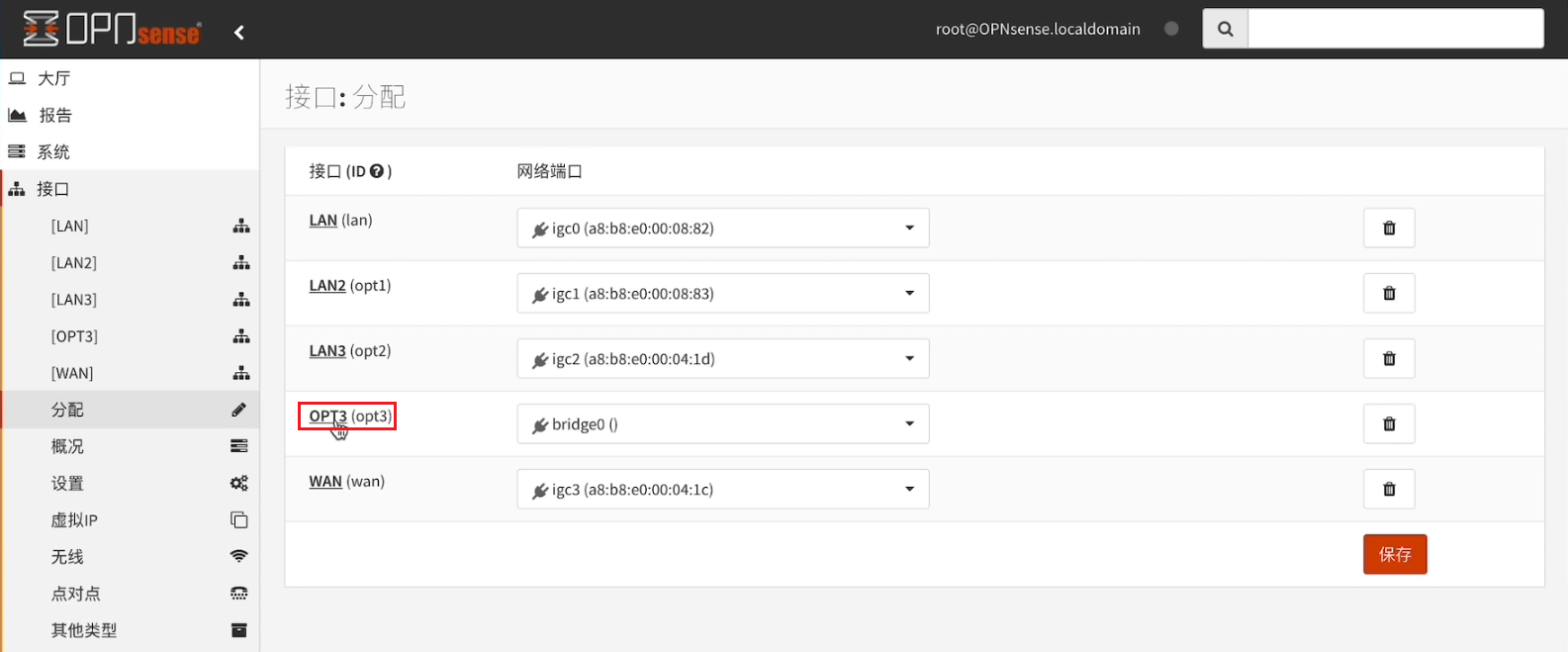
图30)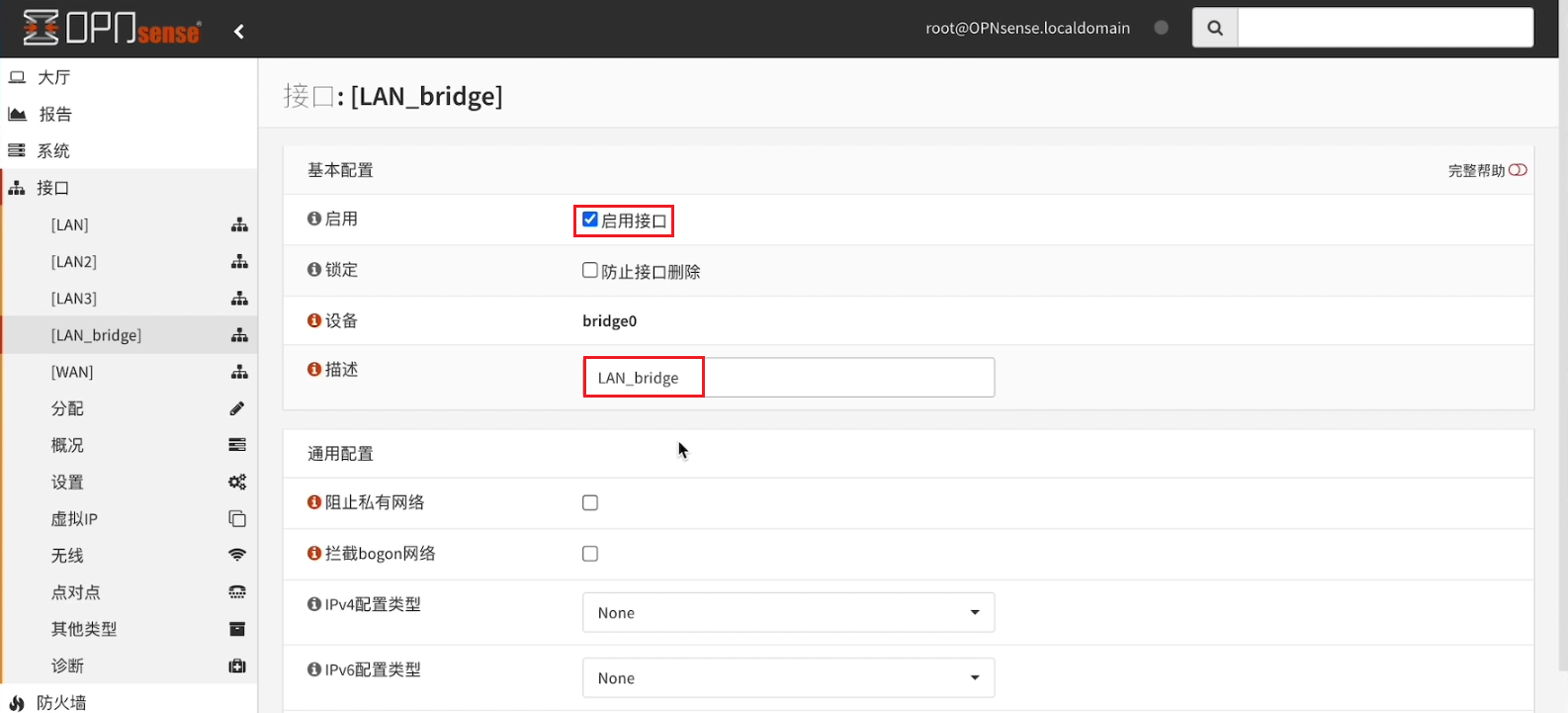
图31)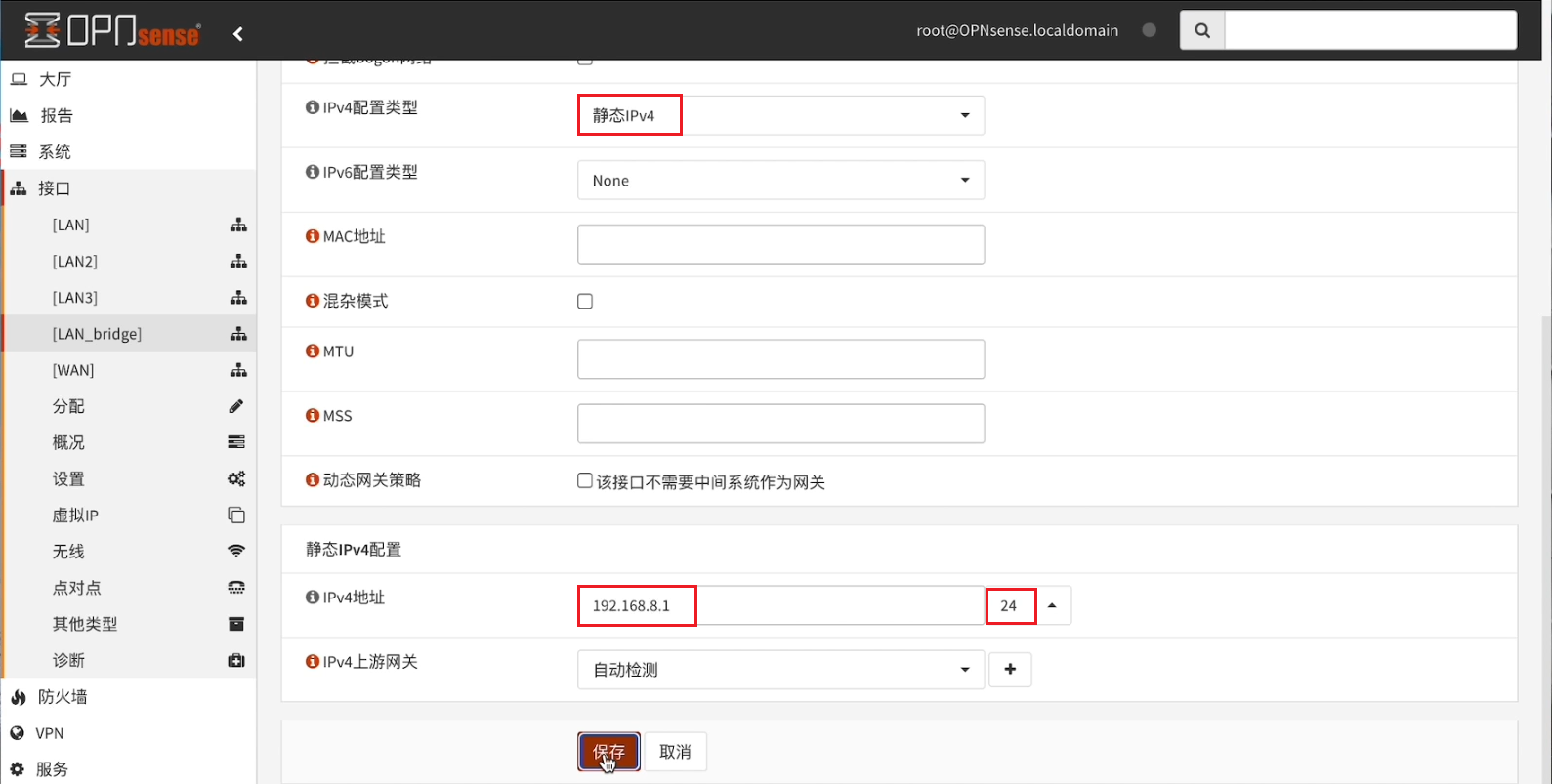
图32)IPV4配置类型:静态IPV4IPV4地址:按照自己喜好设置,但是不要和光猫或其他设备冲突- 保存 -> 应用更改
添加防火墙
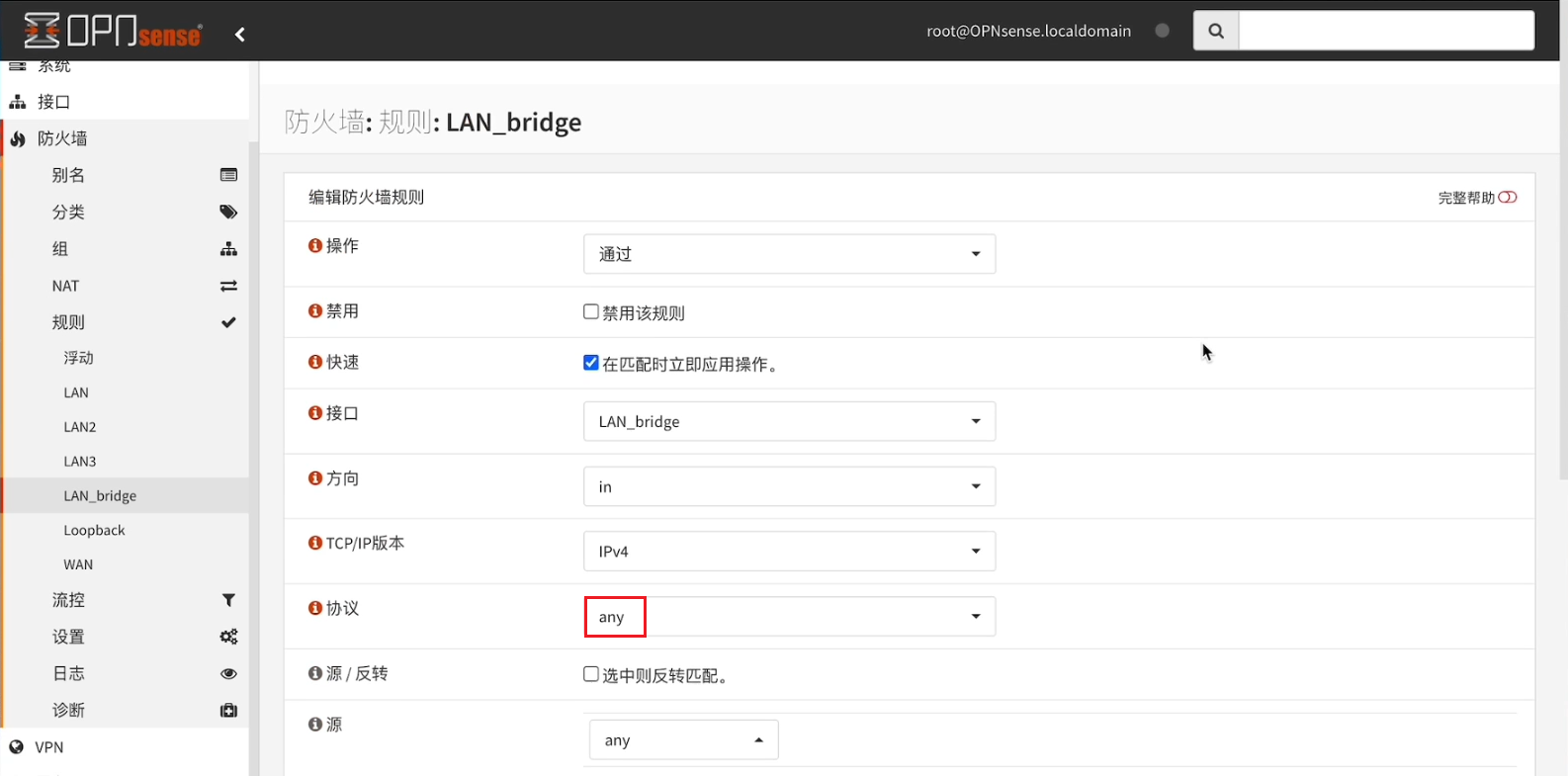
图33)- 协议:
any支持所有 - 其他保持默认即可
- 保存 -> 应用更改
DHCP
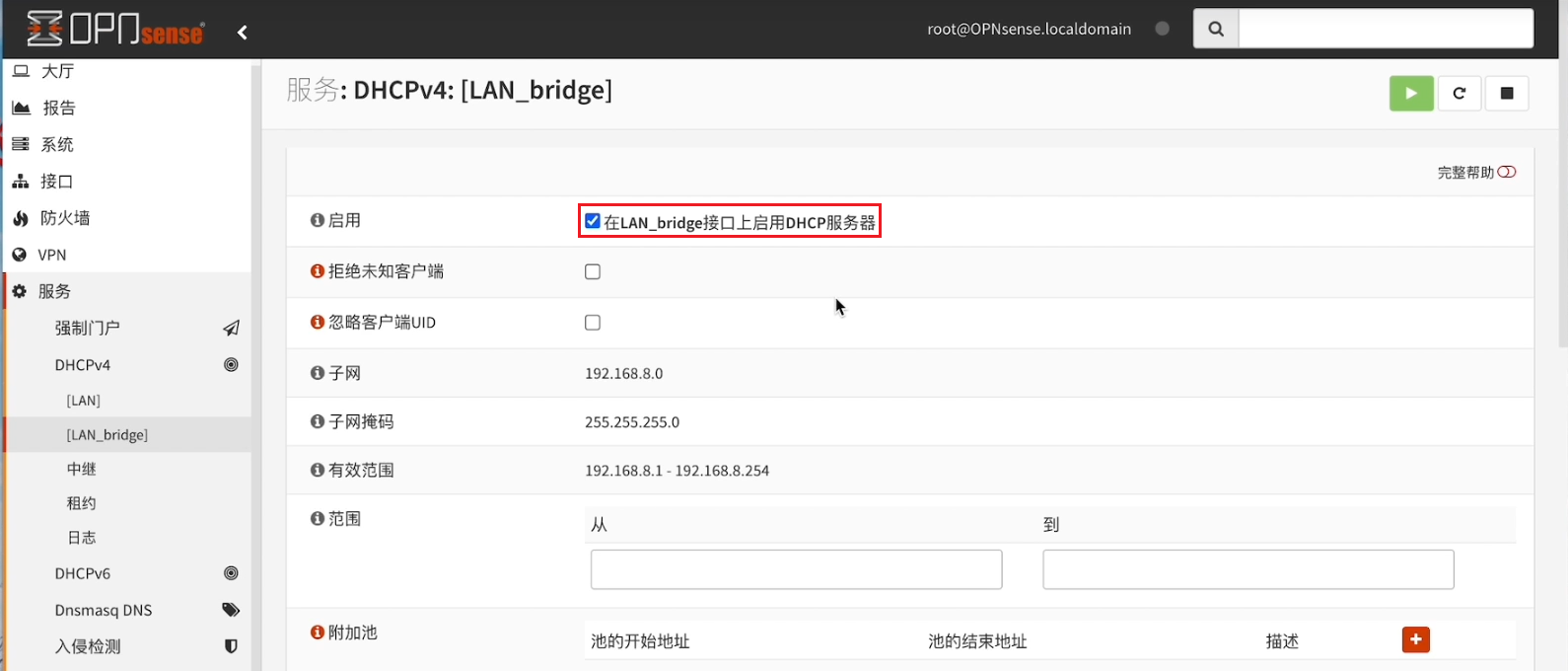
图34)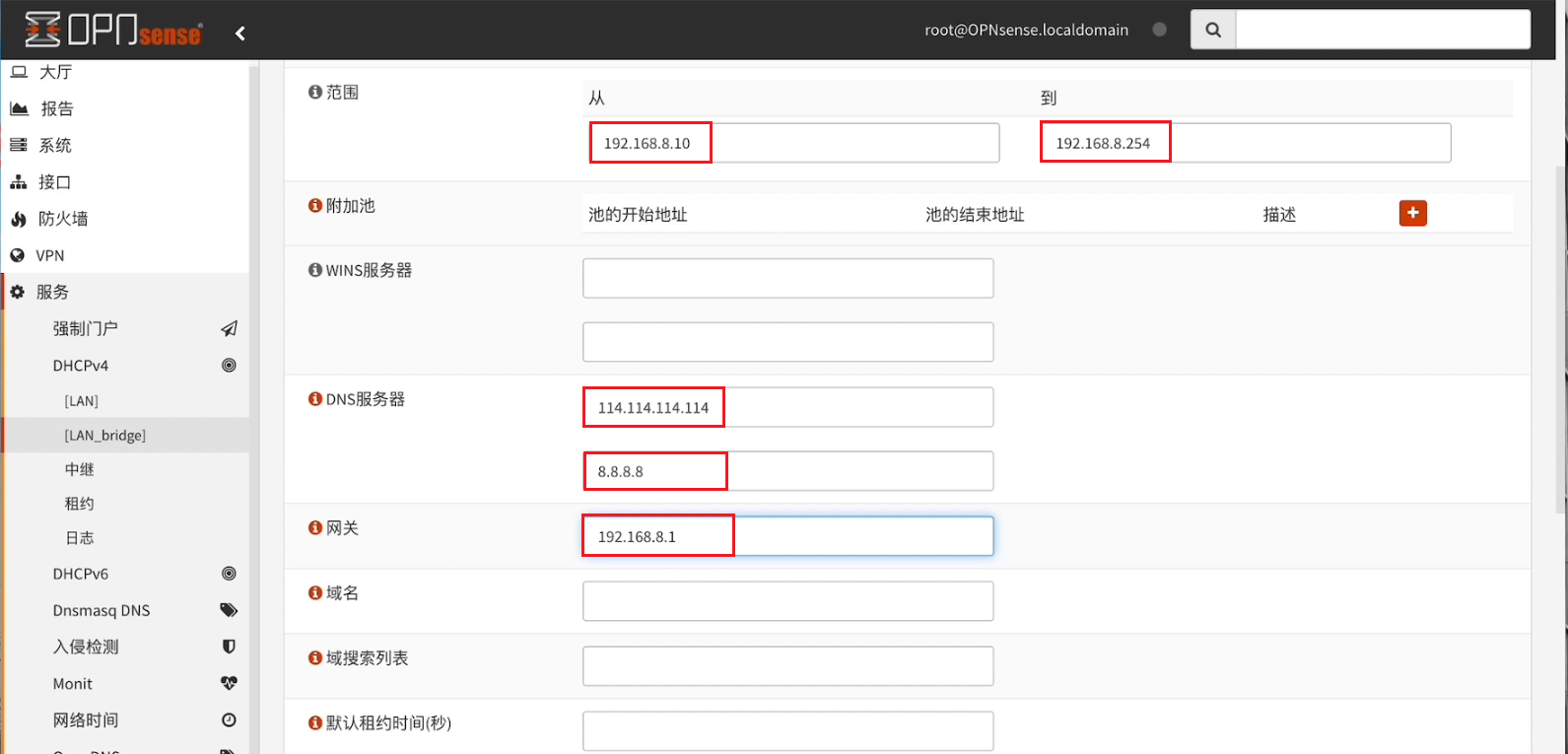
图35)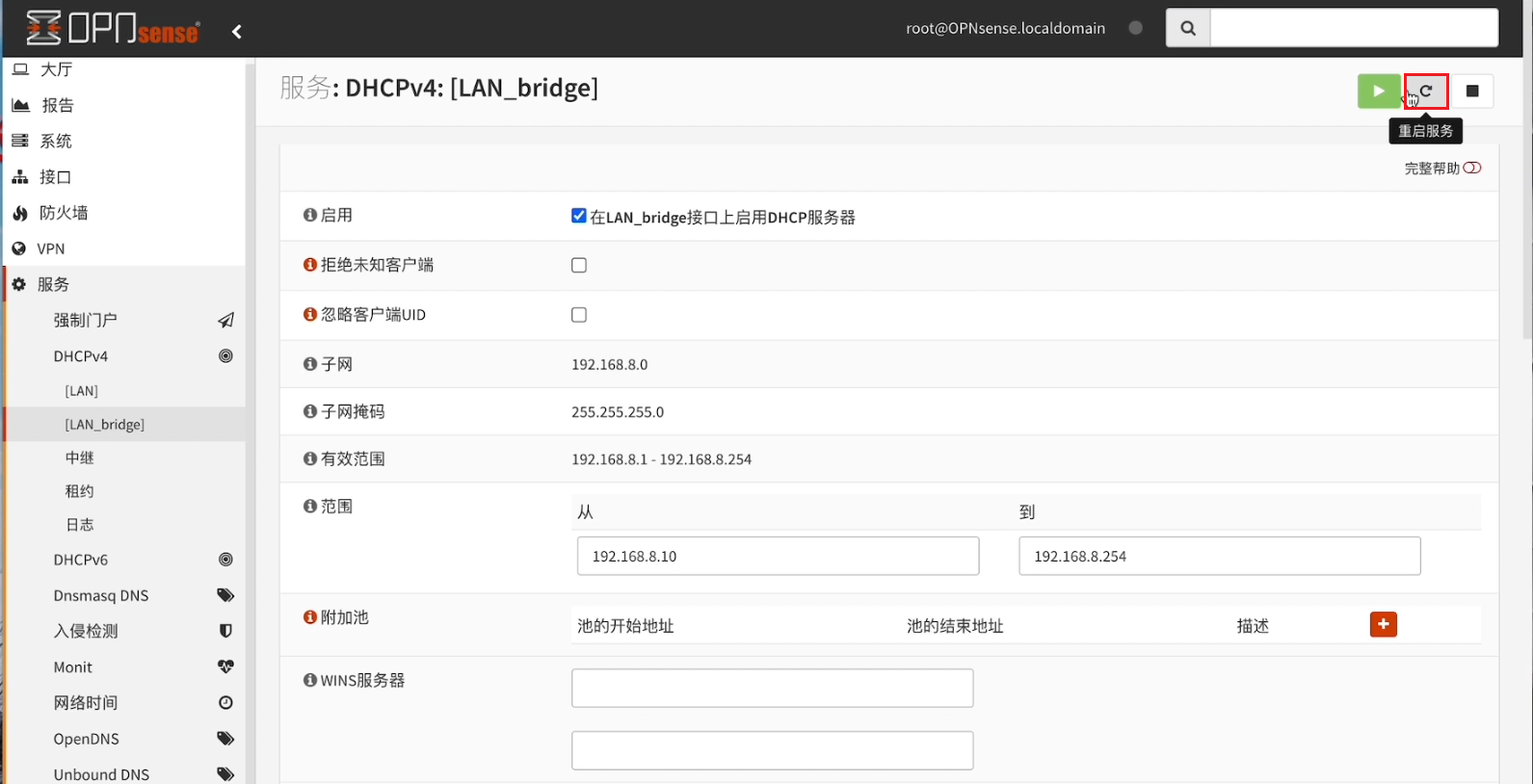
图36)- 范围从
192.168.8.10开始是为了预留一些端口留作备用,按照自己喜好设置,最大不要超过254 - 设置完后,保存 -> 重启服务
修改电脑网络IPV4为自动
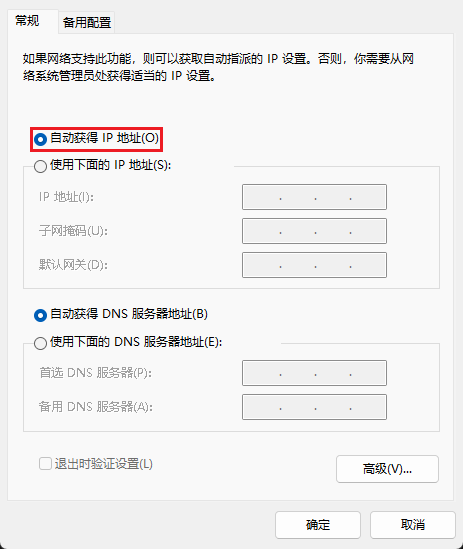
图37)LAN 口绑定网桥
将网线从 ETH0 拔出插入到 ETH1
访问 http://192.168.8.1 进入 web 管理页面
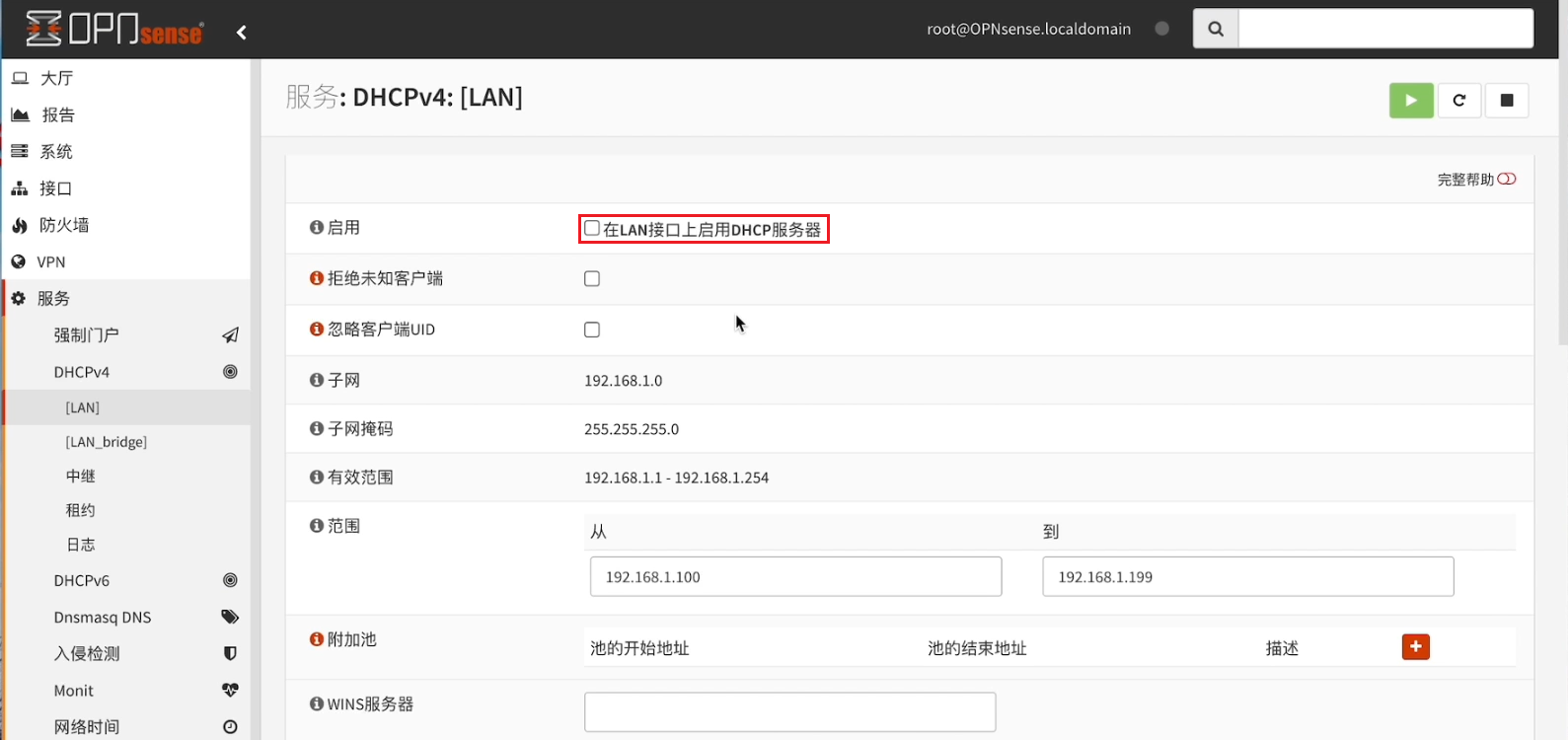
图38)- 把
LAN口的DHCP关闭
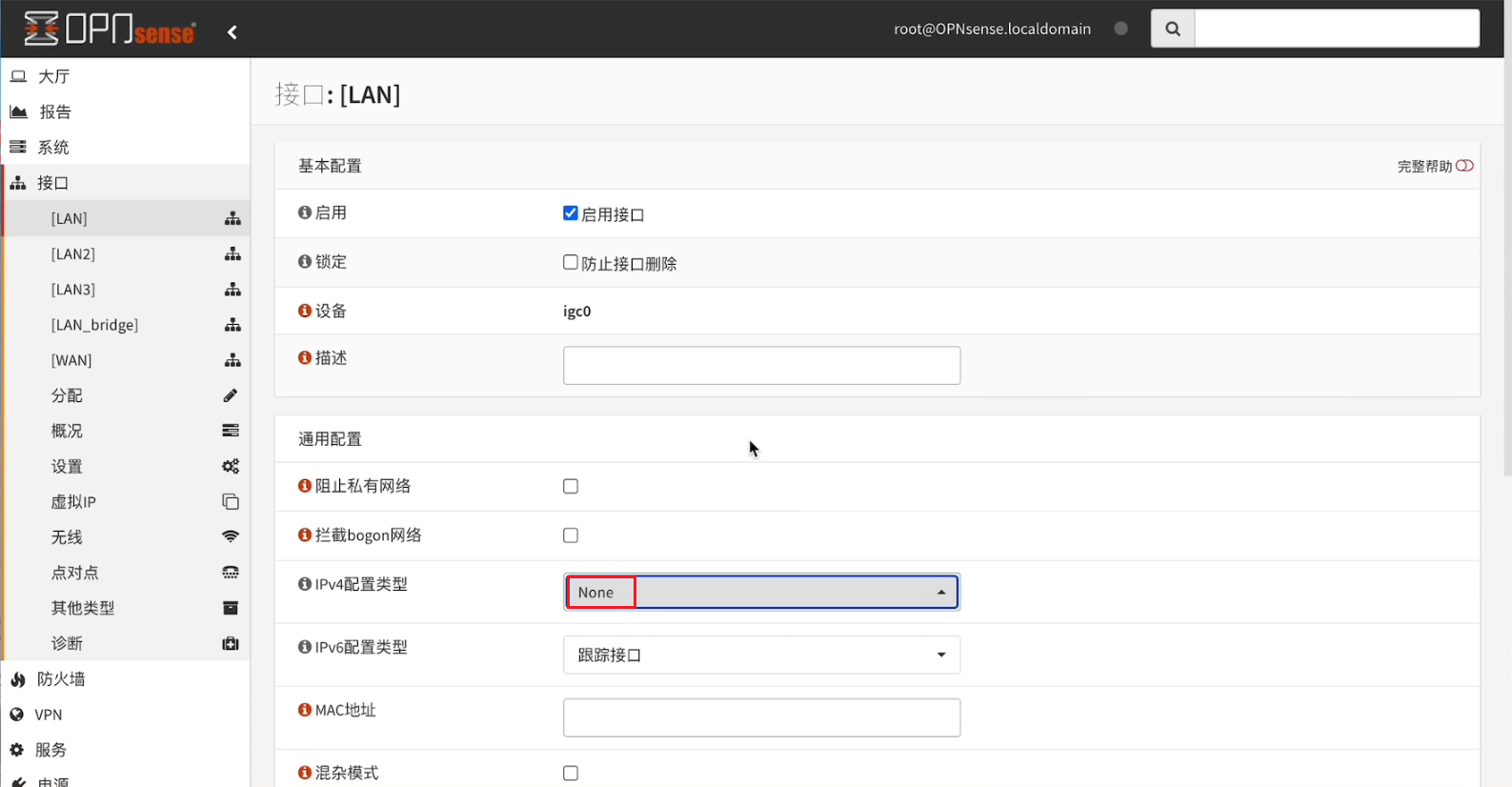
图39)IPV4配置类型:None- 保存 -> 应用更改
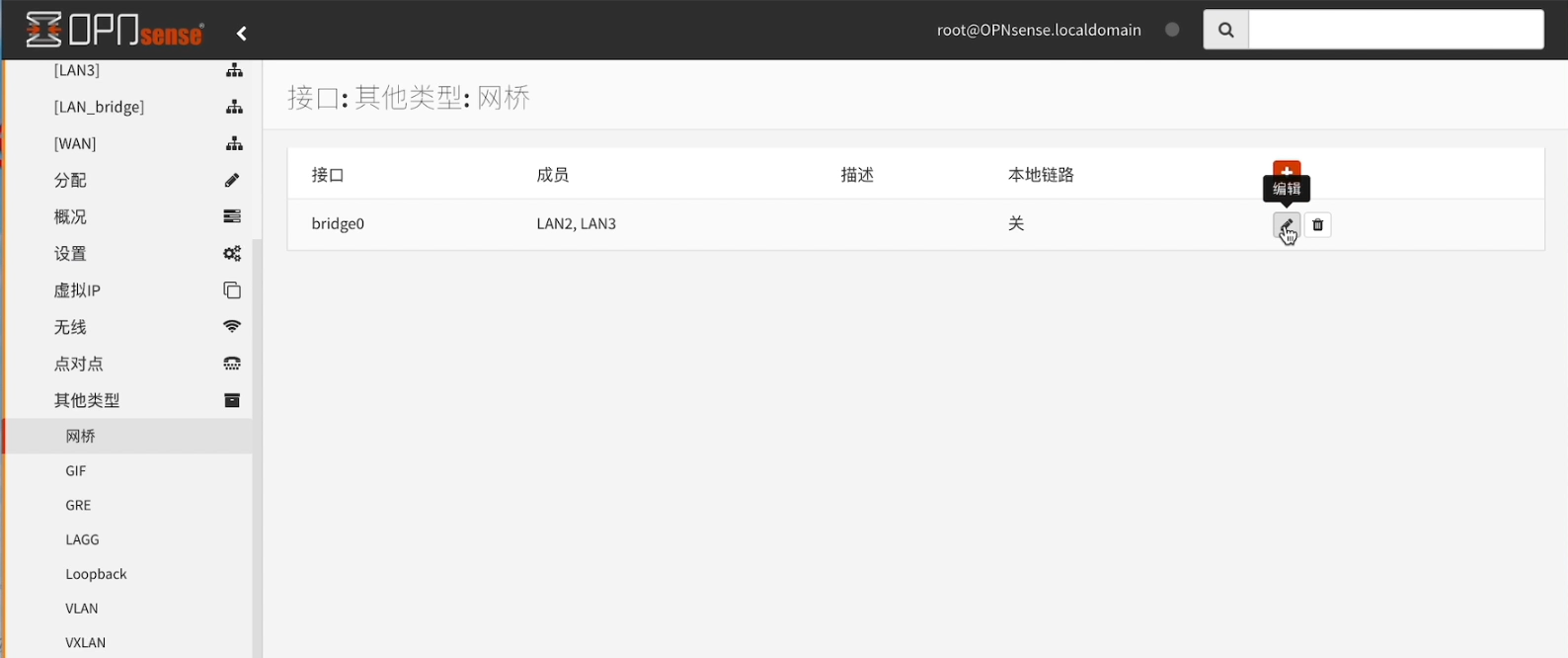
图40)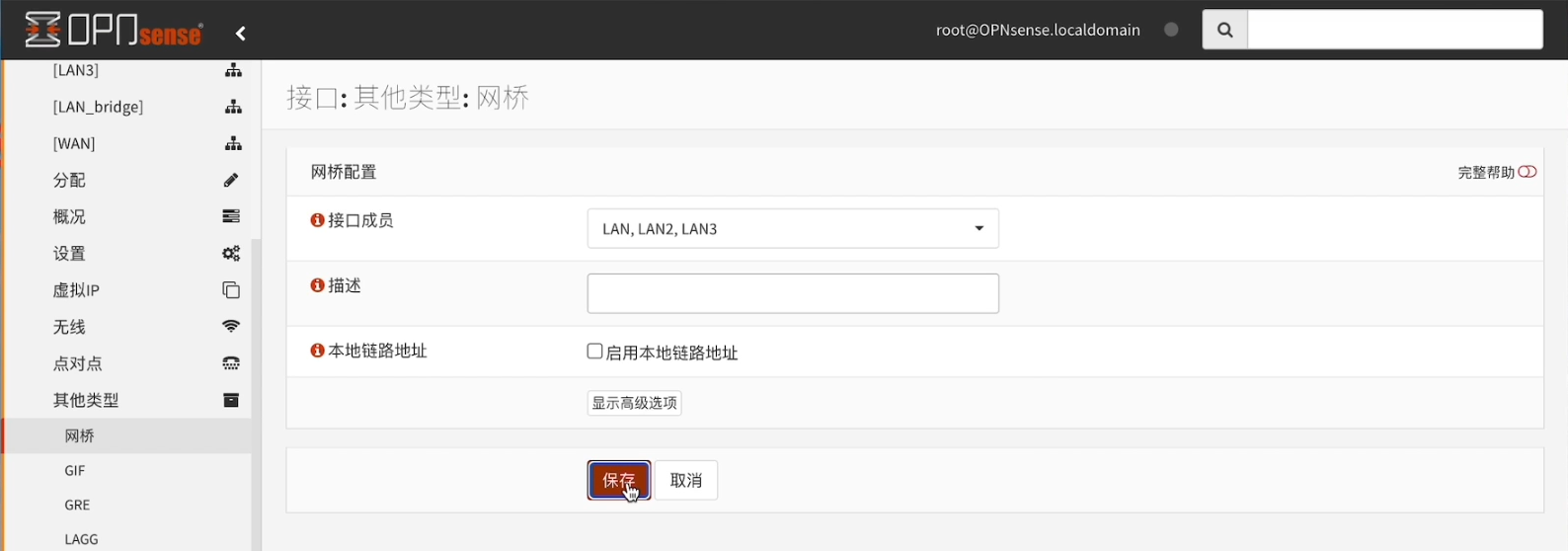
图41)- 把
LAN口桥接上
PPPoE 拨号
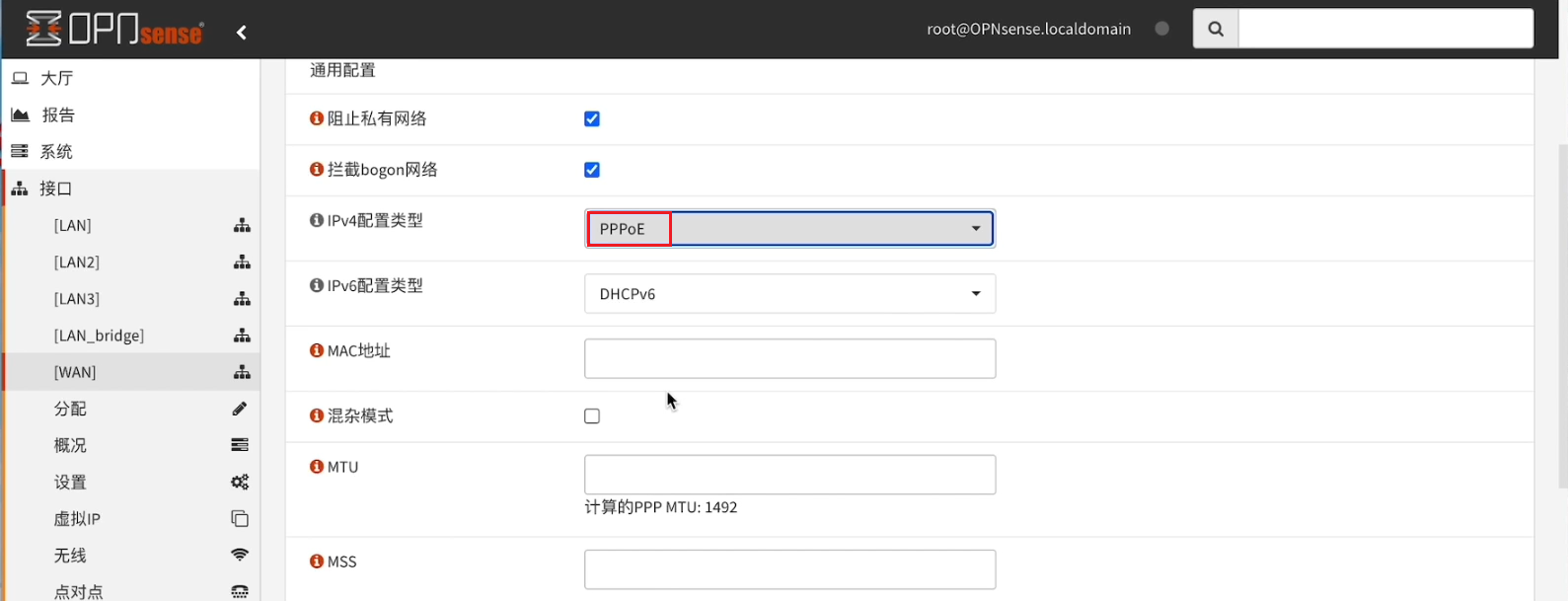
图42)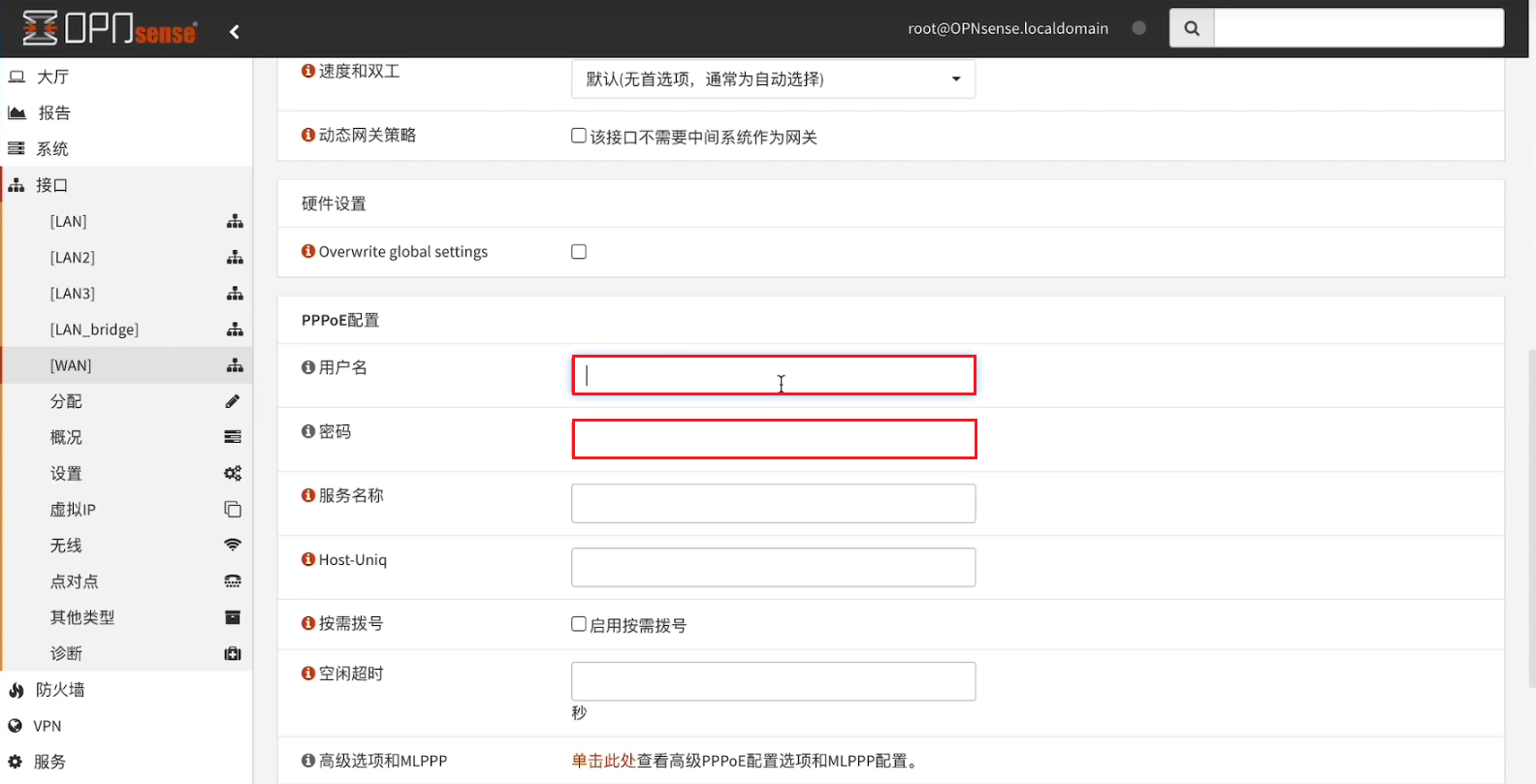
图43)- 如果光猫是桥接模式,可以使用
PPPoE拨号上网 - 输入运营商提供的账号和密码
流量分析
安装 Redis 和 os-ntopng 插件
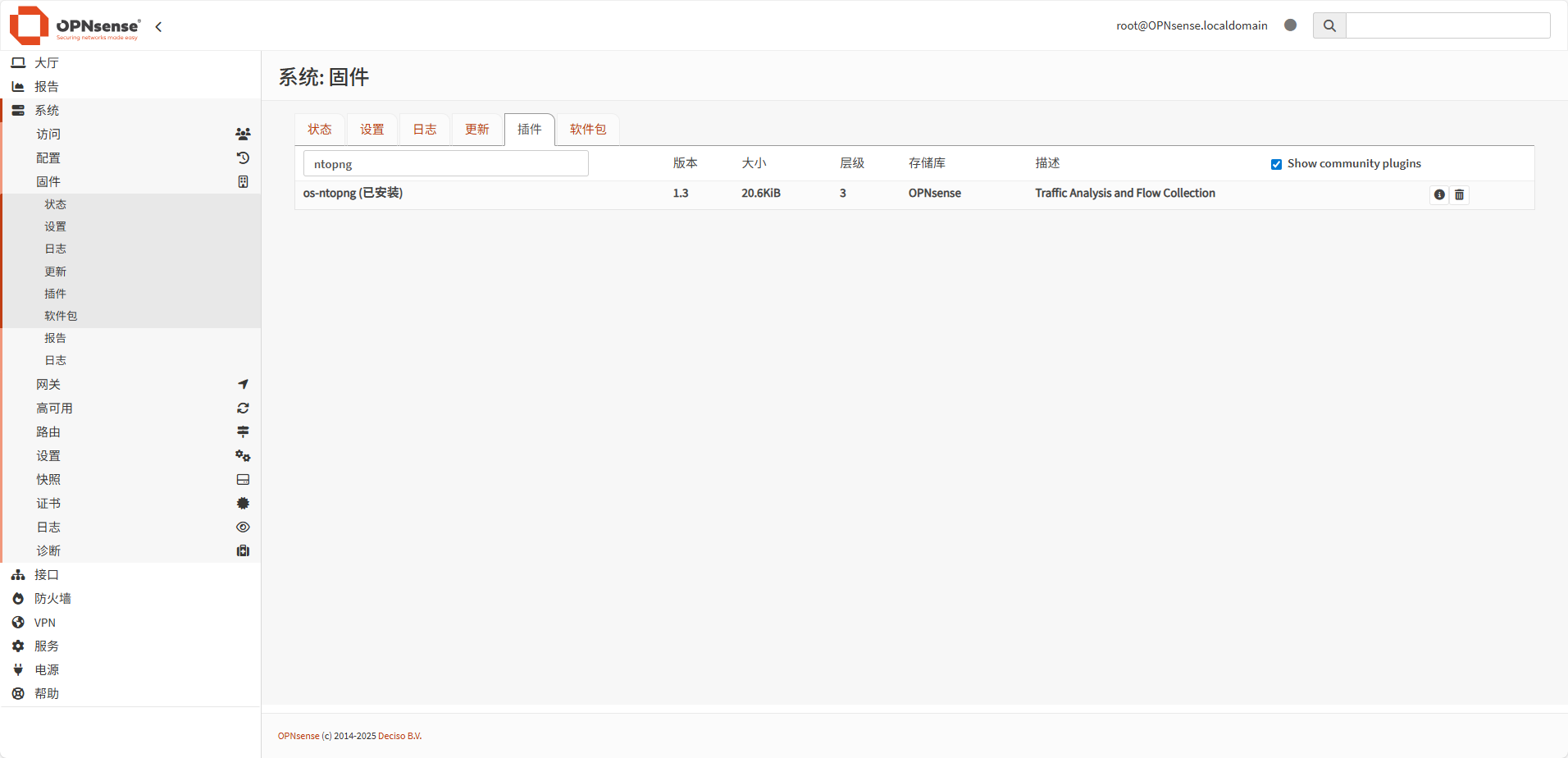
图44)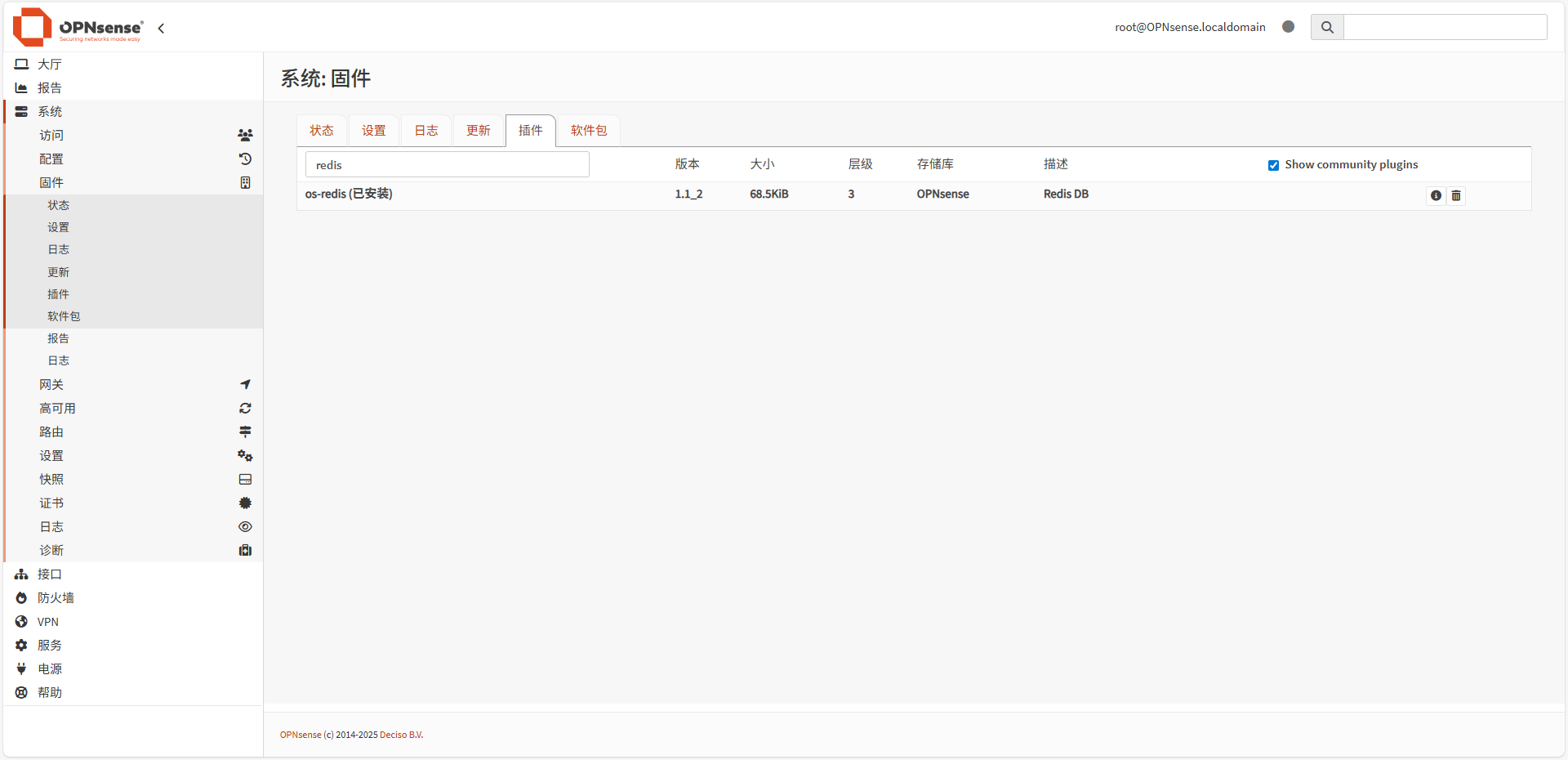
图45)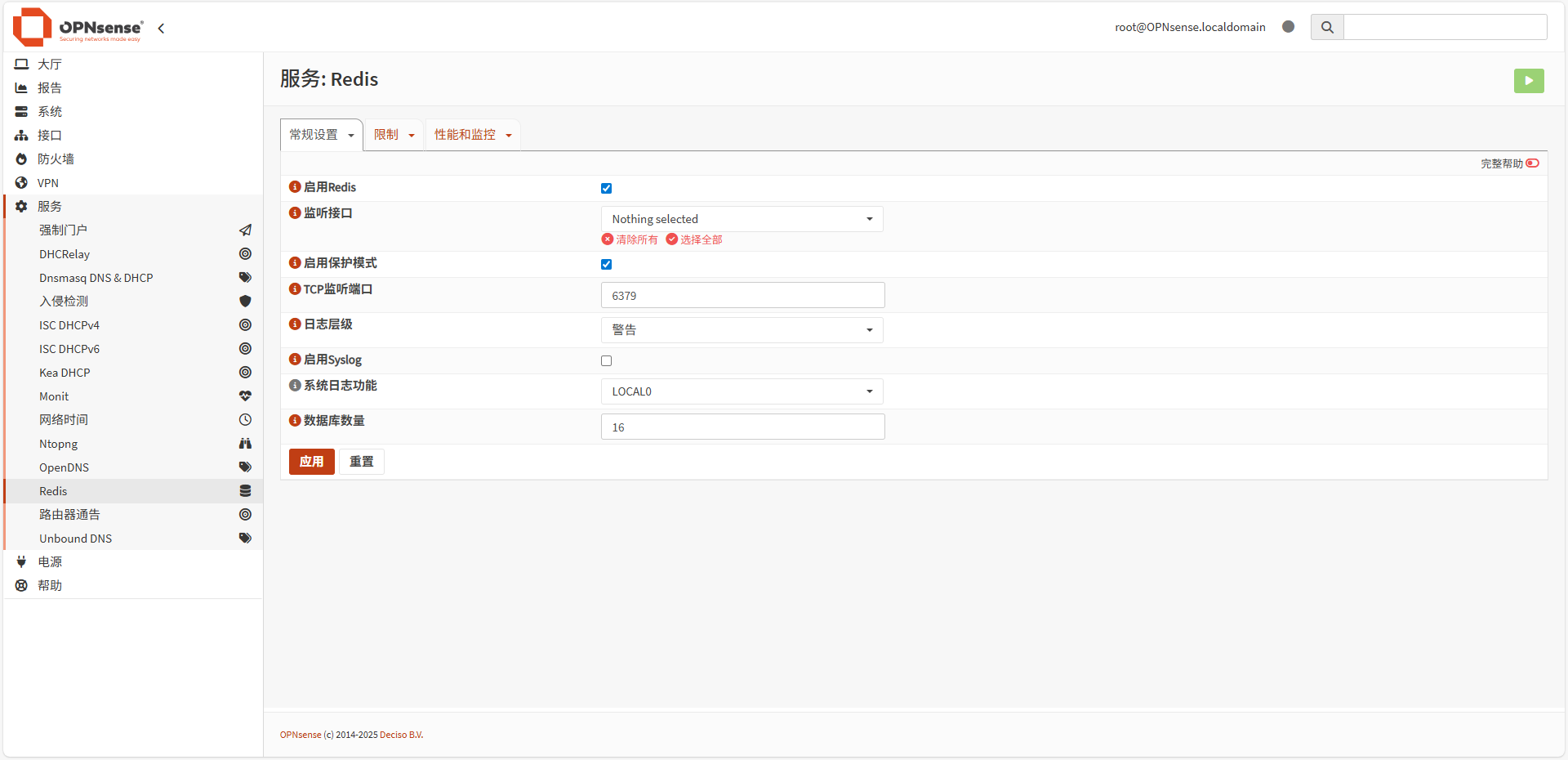
图46)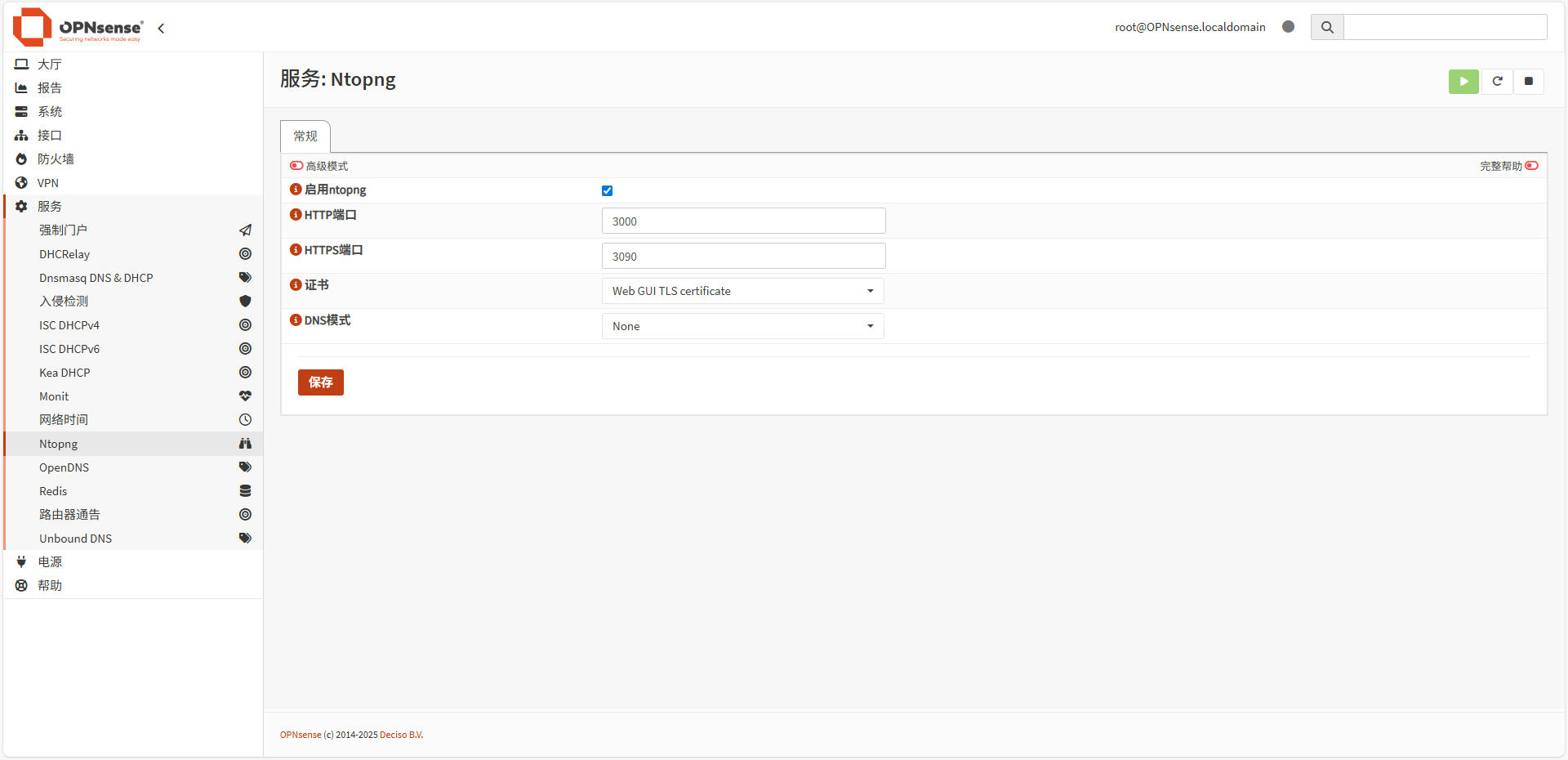
图47)访问 3000 端口自动路由到 3090,用户名和密码是 admin
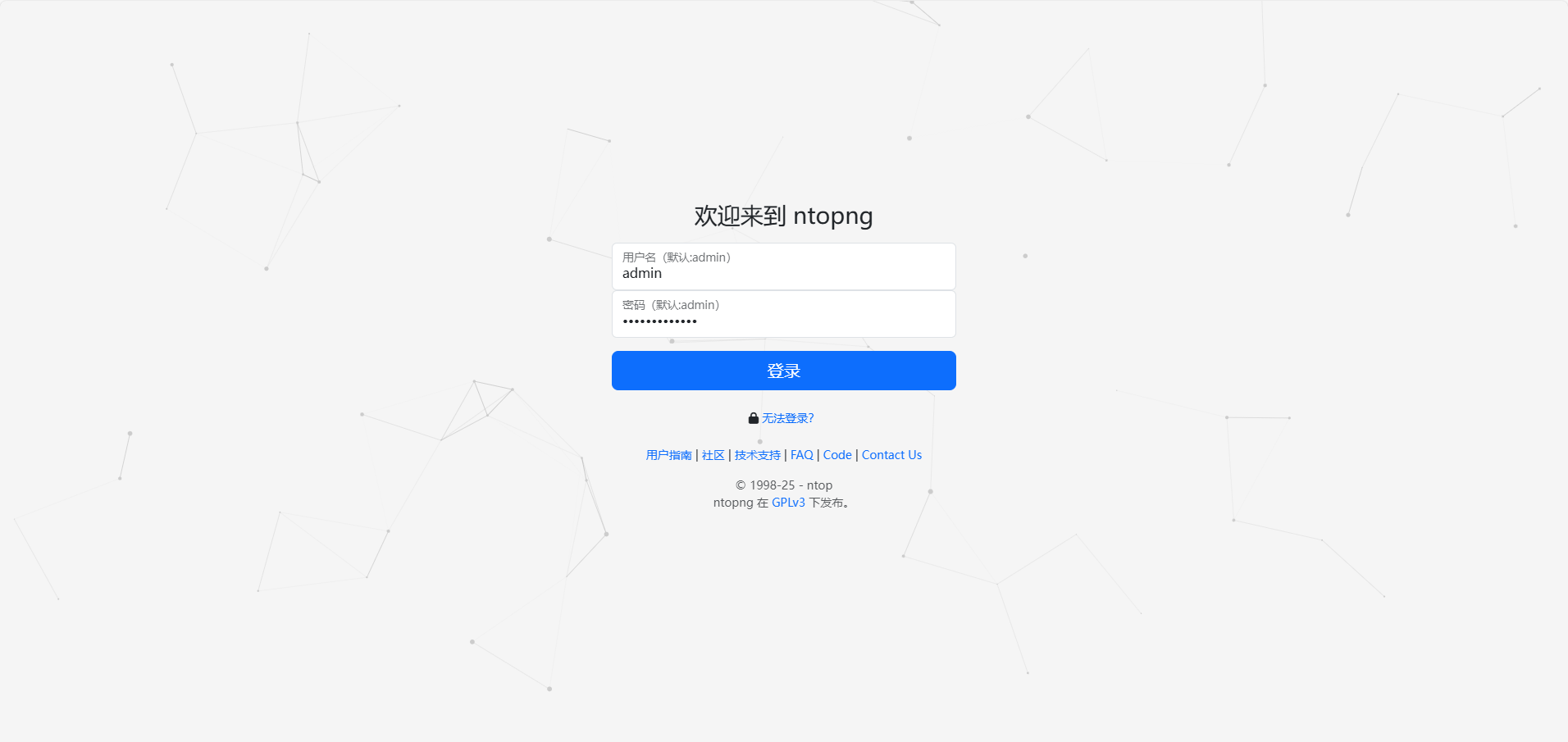
图48)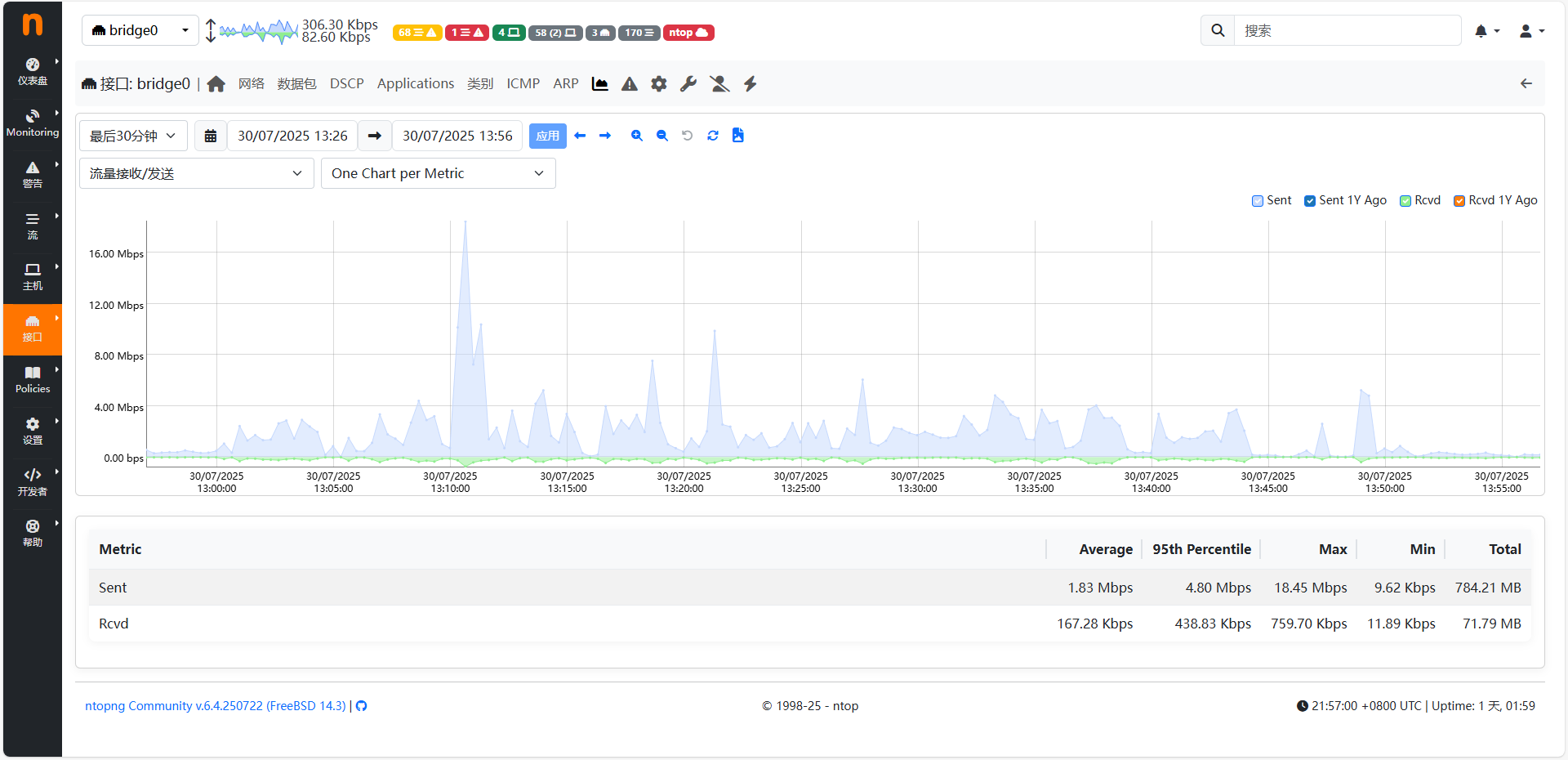
图49)